Asus Maximus XII Extreme Gundam User’s Manual [zh]
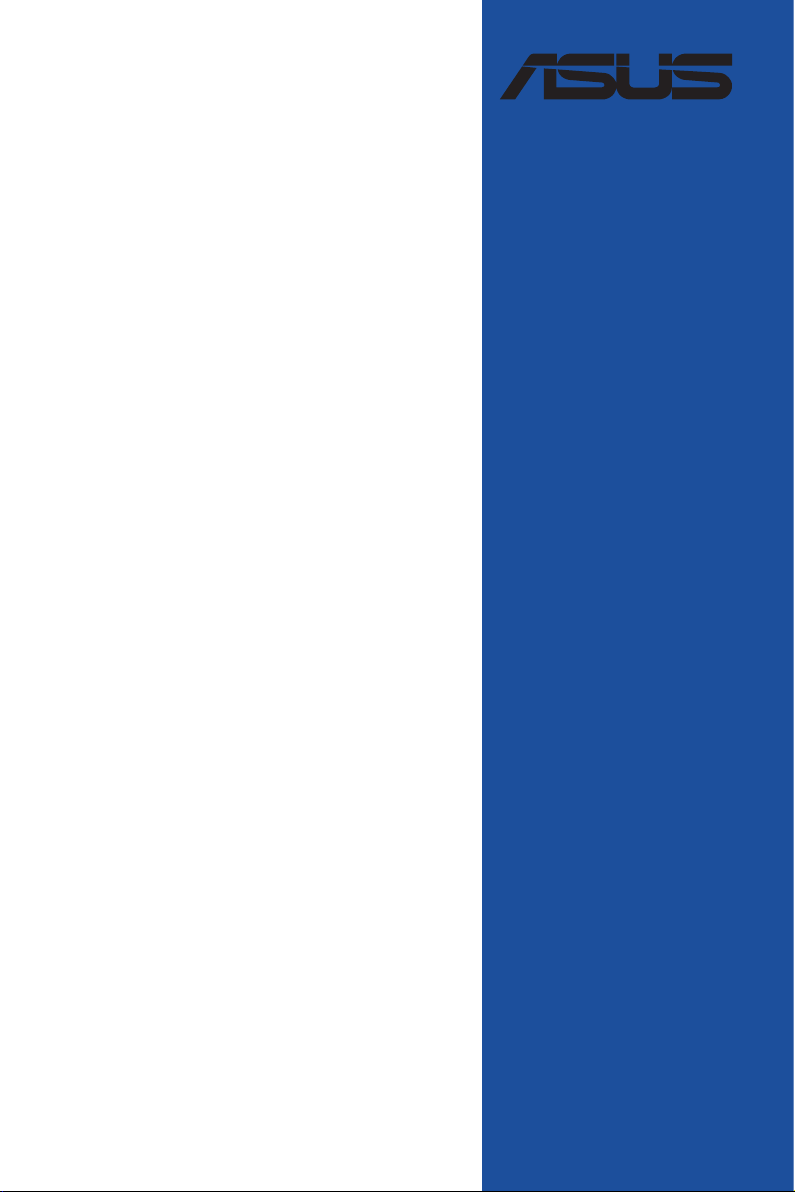
ROG
MAXIMUS
XII EXTREME
GUNDAM
用 戶 手 冊
Motherboard
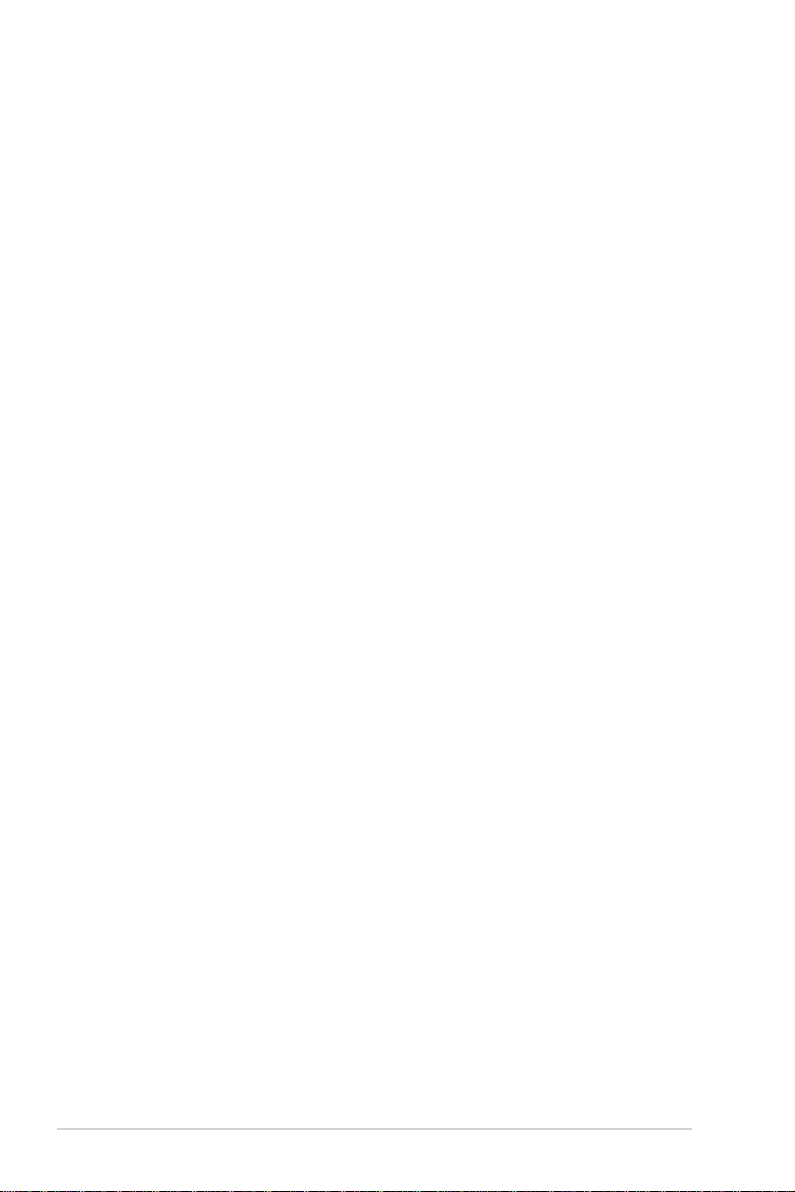
C17136
第一版
2020 年 9 月發行
版權說明
© ASUSTeK Computer Inc. All rights reserved. 華碩電腦股份有限公司保留所有權利
本用戶手冊包括但不限於其所包含的所有信息皆受到著作權法之保護,未經華碩電
腦股份有限公司(以下簡稱「華碩」)許可,不得任意地仿製、拷貝、摘抄、轉譯或
為其他利用。
免責聲明
本用戶手冊是以「現況」及「以當前明示的條件下」的狀態提供給您。在法律允許
的範圍內,華碩就本用戶手冊,不提供任何明示或默示的擔保及保證,包括但不限於
商業適銷性、特定目的之適用性、未侵害任何他人權利及任何得使用本用戶手冊或無
法使用本用戶手冊的保證,且華碩對因使用本用戶手冊而獲取的結果或通過本用戶手
冊所獲得任何信息之準確性或可靠性不提供擔保。
用戶應自行承擔使用本用戶手冊的所有風險。 用戶明確了解並同意,華碩、華碩
之授權人及其各該主管、董事、員工、代理人或關係企業皆無須為您因本用戶手冊、
或因使用本用戶手冊、或因不可歸責於華碩的原因而無法使用本用戶手冊或其任何部
分而可能生成的衍生、附隨、直接、間接、特別、懲罰或任何其他損失(包括但不限
於利益損失、業務中斷、數據遺失或其他金錢損失)負責,不論華碩是否被告知發生
上開損失之可能性。
由於部分國家或地區可能不允許責任的全部免除或對前述損失的責任限制,所以前
述限制或排除條款可能對您不適用。
用戶知悉華碩有權隨時修改本用戶手冊。本產品規格或驅動程序一經改變,本用戶
手冊將會隨之更新。本用戶手冊更新的詳細說明請您訪問華碩的客戶服務網 ht tp://
support.asus.com,或是直接與華碩信息產品技術支持專線 400-620-6655 聯絡。
於本用戶手冊中提及之第三人產品名稱或內容,其所有權及智能財產權皆為各別產
品或內容所有人所有且受當前智能財產權相關法令及國際條約之保護。
當下列兩種情況發生時,本產品將不再受到華碩之保修及服務:
(1) 本產品曾經過非華碩授權之維修、規格更改、零件替換或其他未經過華碩授權
的行為。
(2)本產品序列號模糊不清或喪失。
本產品的名稱與版本都會印在主板/顯卡上,版本數字的編碼方式是用三個數字組
成,並有一個小數點做間隔,如 1.02G、2.03G 等...數字越大表示版本越新,而越左
邊位數的數字更動表示更動幅度也越大。更新的詳細說明請您到華碩的互聯網瀏覽或
是直接與華碩聯絡。
ii
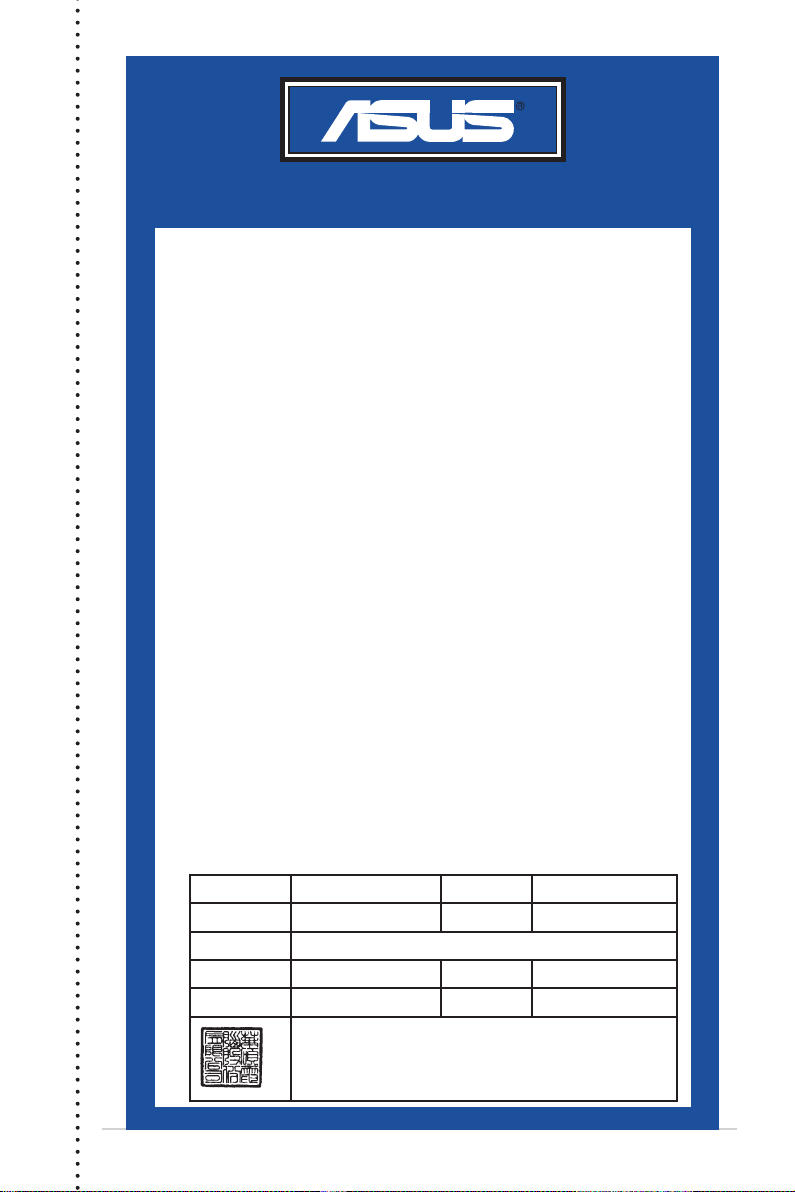
三年質保
華碩產品質量保證卡
尊敬的華碩產品用戶:
首先非常感謝您選用華碩公司產品,讓我們有機會向您提供優質的服務。為了使我們的服務讓您
更滿意,在購買後請您認真閱讀此說明並妥善保存此質量保證卡。
本保修獨立於您所購買產品适用的其他任何保修條款,但并不會以任何方式影响或限制法定的保
修条款。
保修說明注意事項:
一、 請將此質量保證卡下方的用戶資料填寫完整,並由最終直接經銷商加蓋印章,如果沒有加蓋印
章,請找原購買處補蓋以保障您的權益。請務必保留購買發票或複印件,否則華碩公司將以產
品的出廠日期為參照進行保修。
二、 華碩公司對在中國大陸地區(不包括港澳台地區)發售的、經合法渠道銷售給消費者的華碩主
板及顯卡產品實行三年的免費保修服務。
三、 華碩公司對在中國大陸地區(不包括港澳台地區)發售的、經合法渠道銷售給消費者的華碩主
板及顯卡產品實行全國聯保服務。注:
A. 消費者必須出具正規購買發票或國家認可的有效憑證方可享受全國聯保。
請 用 剪 刀 沿 虛 線 剪 下
B. 如消費者無法出具正規購買發票或國家認可的有效憑證,請關注“ASUS華碩服務”微
四、 若經本公司判斷屬下列因素,則不屬於免費保修服務的範圍,本公司將有權利收取維修費用:
五、 技術支持及維修服務:
信公眾號中的人工在線咨詢,進行售後保修咨詢。
A. 超過華碩提供的質保有效期的主板、顯卡產品。
B. 因遇不可抗拒外力(如:水災、火災、地震、雷擊、颱風等)或人為之操作使用不慎造
成之損害。
C. 未按產品說明書條例的要求使用、維護、保管而造成的損壞。
D. 用戶擅自或請第三方人員自行檢修、改裝、更改組件、修改線路等。
E. 因用戶自行安裝軟件即設置不當所造成之使用問題及故障。
F. 本公司產品序列號標貼撕毀或無法辨認,塗改保修服務卡或與實際產品不符。
G. 其他不正常使用所造成之問題及故障。
1. 我們建議您先登錄華碩官方會員網站(https://account.asus.com.cn/registerform.
aspx?lang=zh-cn&site=cn),對您購買的華碩產品進行在線註冊,註冊後您將會定期得
到我們發送的產品信息以及技術資料;
2. 如果您在使用華碩產品的過程中遇到問題,您可以首先查閱用戶手冊,尋找答案;
3. 您亦可訪問華碩中文網站技術支持頁面(https://www.asus.com.cn/support)查詢到
相應的技術支持信息與常見問題排除;
4. 通過 ASUS 華碩服務官方微信(微信號:asus_service)進行人工在線咨詢,由我們的
在線工程師為您提供服務;
5. 也歡迎您撥打華碩 7x24 小時(國家法定節假日除外)技術支持專線 400-620-6655
,由我們的在線工程師為您提供服務;
6. 如果您使用的華碩產品由於硬件故障,需要維修服務,您可以直接聯繫您的經銷商,通
過經銷商及遍佈全國的華碩展示服務中心進行後續相應的檢修服務。
7. 無論通過何種方式來尋求技術服務,請您務必要明確告知您使用的產品型號、BIOS 版
本、搭配之硬件、詳細的故障現象等,以利於華碩工程師能幫助您更加準確快速地判斷
出故障的原因。
用戶名稱 購買日期
聯繫人 聯繫電話
用
戶
聯繫地址
填
經銷商名稱 產品種類
寫
產品型號 產品序列號
資
料
全國聯保
經
銷
商
印
章
iii
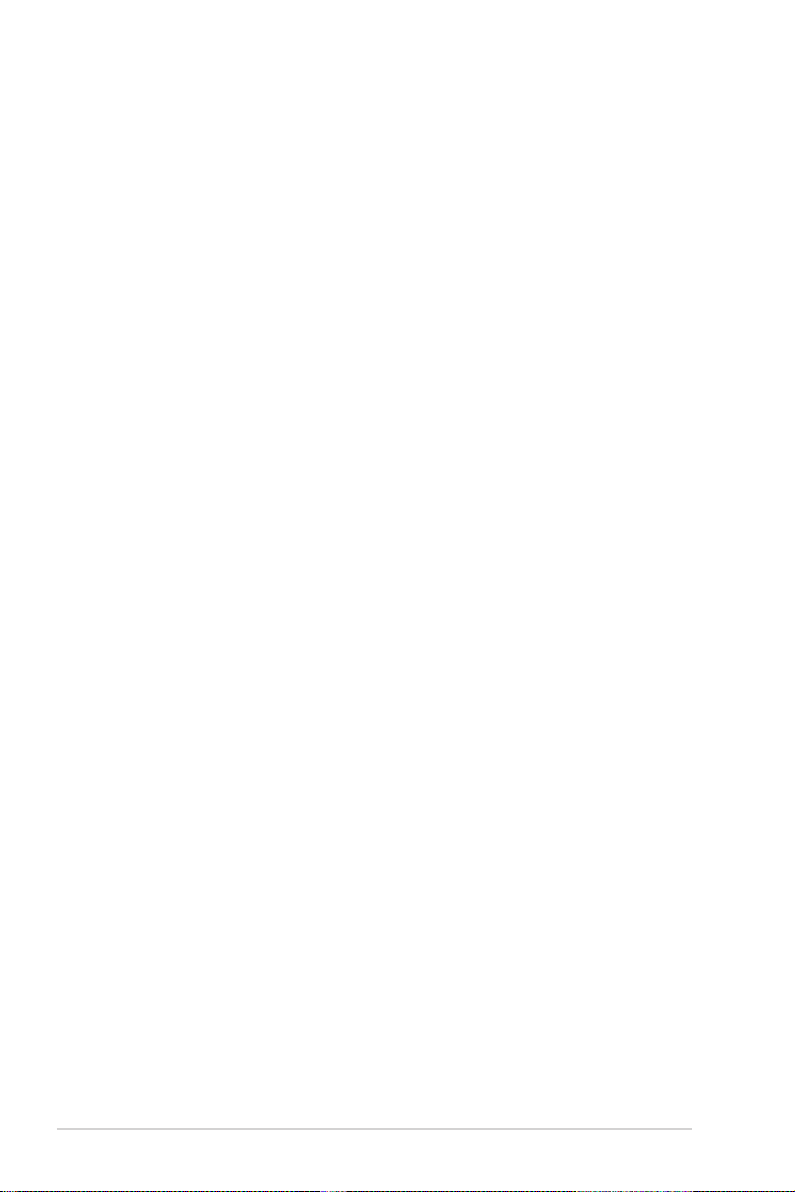
iv
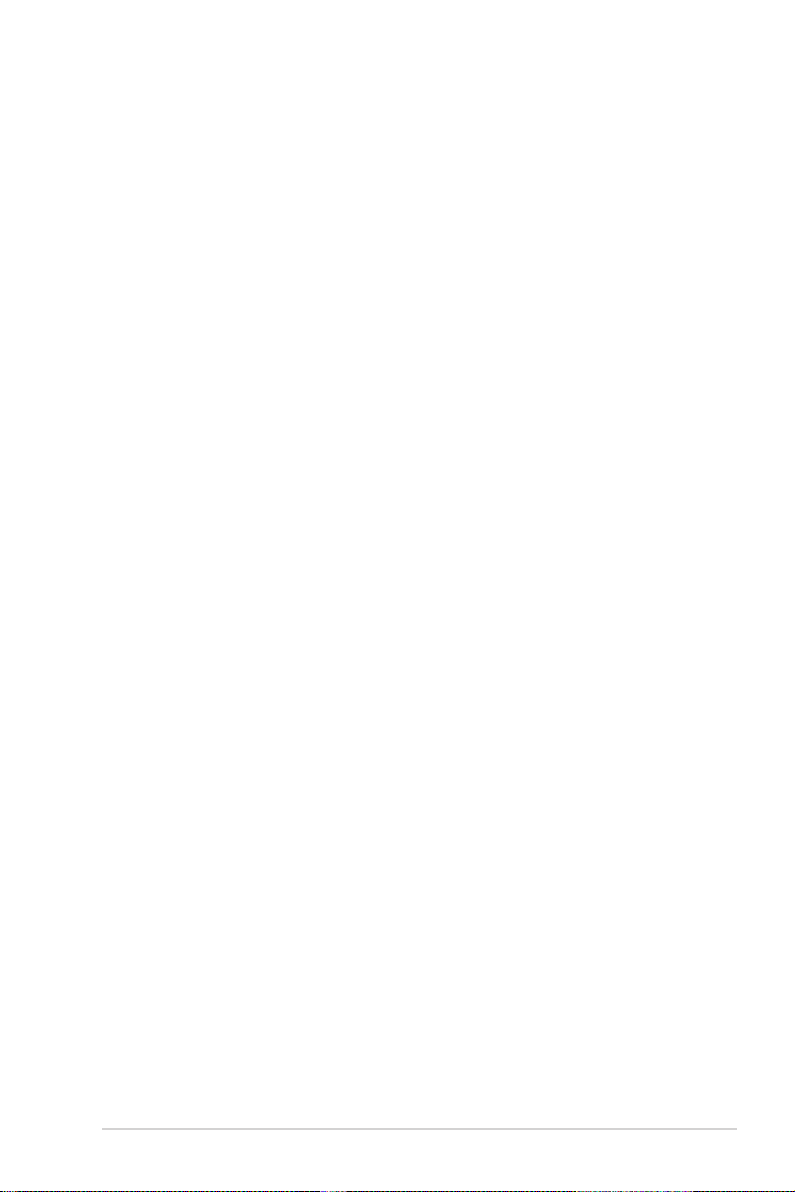
目錄
華碩產品質量保證卡 ..................................................................................................................iii
安全性須知 .................................................................................................................................. vii
關於這本用戶手冊 .................................................................................................................... viii
ROG MAXIMUS XII EXTREME GUNDAM 規格列表 .................................................xi
具有共享帶寬的連接端口 ......................................................................................................xvi
產品包裝 ....................................................................................................................................xviii
創建 PC 系統所需的其他工具與元件 ...............................................................................xix
第一章:產品介紹
1.1 主板安裝前 .................................................................................................................... 1-1
1.2 主板結構圖 .................................................................................................................... 1-2
第二章:硬件設備信息
2.1 創建您的電腦系統 ...................................................................................................... 2-1
2.1.1 安裝中央處理器 .......................................................................................... 2-1
2.1.2 安裝冷卻系統 ............................................................................................... 2-3
2.1.3 安裝內存條 ..................................................................................................2-15
2.1.4 安裝主板 ......................................................................................................2-16
2.1.5 安裝 ATX 電源 .........................................................................................2-17
2.1.6 安裝 SATA 設備 .......................................................................................2-18
2.1.7 安裝前面板輸出/輸入連接端口...........................................................2-19
2.1.8 安裝擴展卡 ..................................................................................................2-20
2.1.9 安裝 DIMM.2 ..............................................................................................2-22
2.1.10 安裝 Wi-Fi 天線 .........................................................................................2-24
2.2 BIOS 更新應用程序 ..................................................................................................2-25
2.3 主板後側與音頻連接端口 ......................................................................................2-26
2.3.1 後側面板連接端口 ....................................................................................2-26
2.3.2 音頻輸出/輸入連接圖標說明 ...............................................................2-28
2.4 第一次啟動電腦 .........................................................................................................2-30
2.5 關閉電源 .......................................................................................................................2-30
v
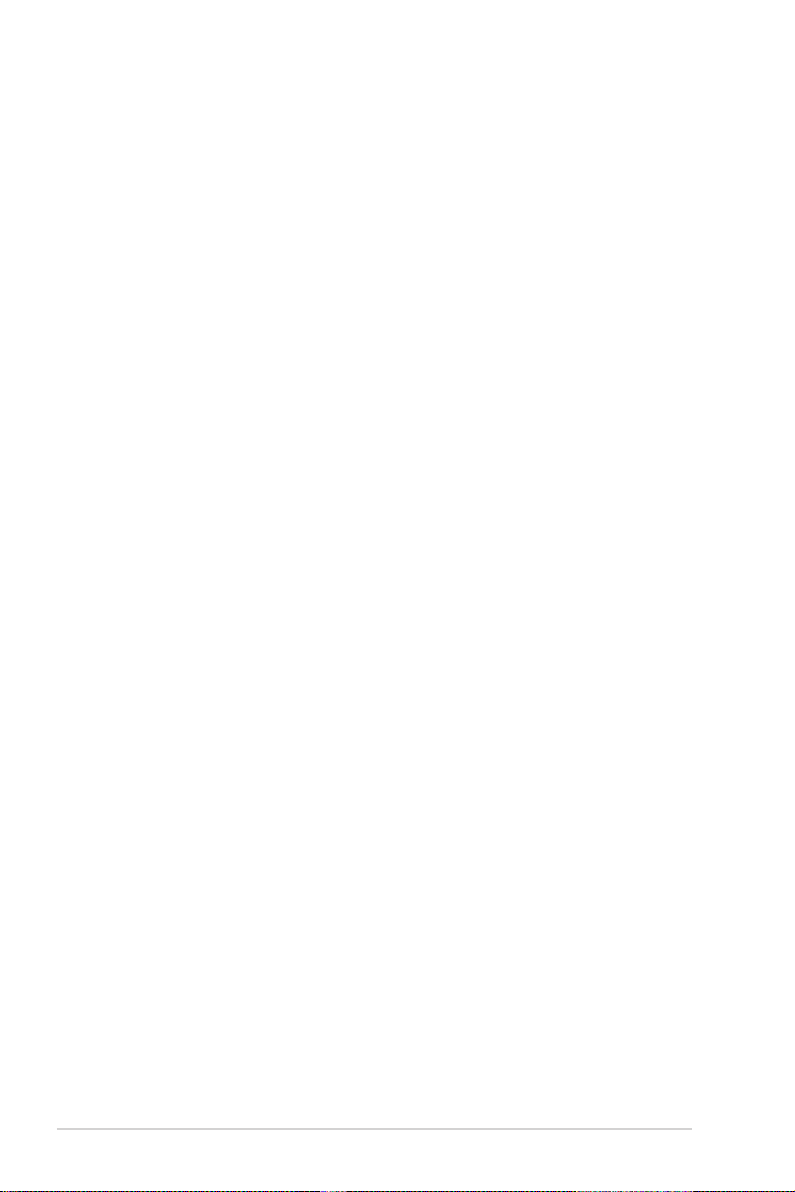
目錄
第三章:BIOS 程序設置與 RAID 支持
3.1 認識 BIOS 程序............................................................................................................ 3-1
3.2 BIOS 設置程序 ............................................................................................................. 3-2
3.3 EZ Update ..................................................................................................................... 3-2
3.4 華碩 EZ Flash 3 .......................................................................................................... 3-3
3.5 華碩 CrashFree BIOS 3............................................................................................ 3-4
3.6 RAID 功能設置 ............................................................................................................ 3-5
附錄
Q-Code 列表 ............................................................................................................................A-1
華碩的聯絡信息 ......................................................................................................................A-5
vi
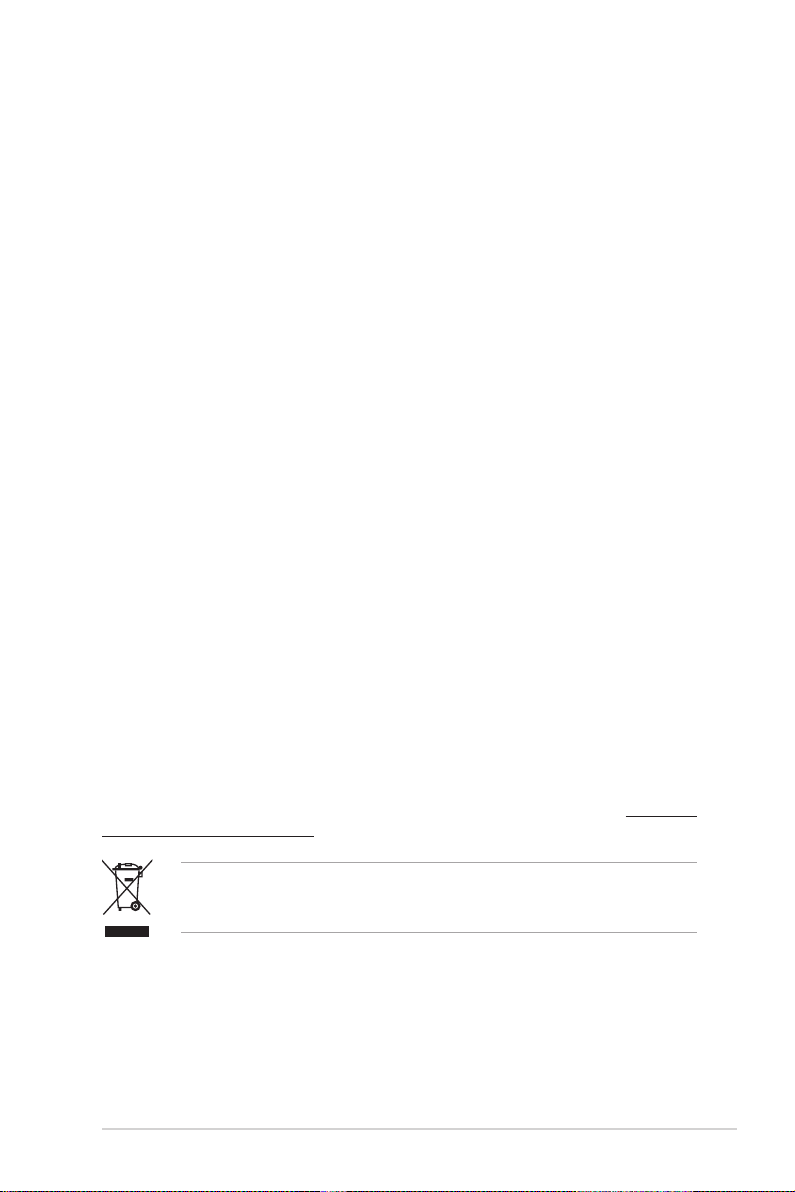
安全性須知
電氣方面的安全性
• 為避免可能的電擊造成嚴重損害,在搬動電腦主機之前,請先將電腦電源線暫時
從電源插槽中拔掉。
• 當您要加入硬件設備到系統中時,請務必先連接該設備的數據線,然後再連接電
源線。可能的話,在安裝硬件設備之前先拔掉電腦的電源電源線。
• 當您要從主板連接或拔除任何的數據線之前,請確定所有的電源線已事先拔掉。
• 在使用擴展卡或擴展卡之前,我們建議您可以先尋求專業人士的協助。這些設備
有可能會干擾接地的迴路。
• 請確定電源的電壓設置已調整到本國/本區域所使用的電壓標準值。若您不確定您
所屬區域的供應電壓值為何,請就近詢問當地的電力公司人員。
• 如果電源已損壞,請不要嘗試自行修復。請將之交給專業技術服務人員或經銷商
來處理。
操作方面的安全性
• 在您安裝主板以及加入硬件設備之前,請務必詳加閱讀本手冊所提供的相關信
息。
• 在使用產品之前,請確定所有的排線、電源線都已正確地連接好。若您發現有任
何重大的瑕疵,請儘速聯絡您的經銷商。
• 為避免發生電氣短路情形,請務必將所有沒用到的螺絲、回形針及其他零件收
好,不要遺留在主板上或電腦主機中。
• 灰塵、濕氣以及劇烈的溫度變化都會影響主板的使用壽命,因此請盡量避免放置
在這些地方。
• 請勿將電腦主機放置在容易搖晃的地方。
• 若在本產品的使用上有任何的技術性問題,請和經過檢定或有經驗的技術人員聯
絡。
• 主板應該在溫度為 0℃ 至 40℃ 的環境中使用。
REACH
謹遵守 REACH(Registration, Authorisation, and Restriction of Chemicals)管理
規範,我們會將產品中的化學物質公告在華碩 REACH 網站,詳細請參考 http://csr.
asus.com/english/REACH.htm。
請勿將本主板當作一般垃圾丟棄。本產品零組件設計為可回收利用。這
個打叉的垃圾桶標誌表示本產品(電器與電子設備)不應視為一般垃圾
丟棄,請依照您所在地區有關廢棄電子產品的處理方式處理。
vii
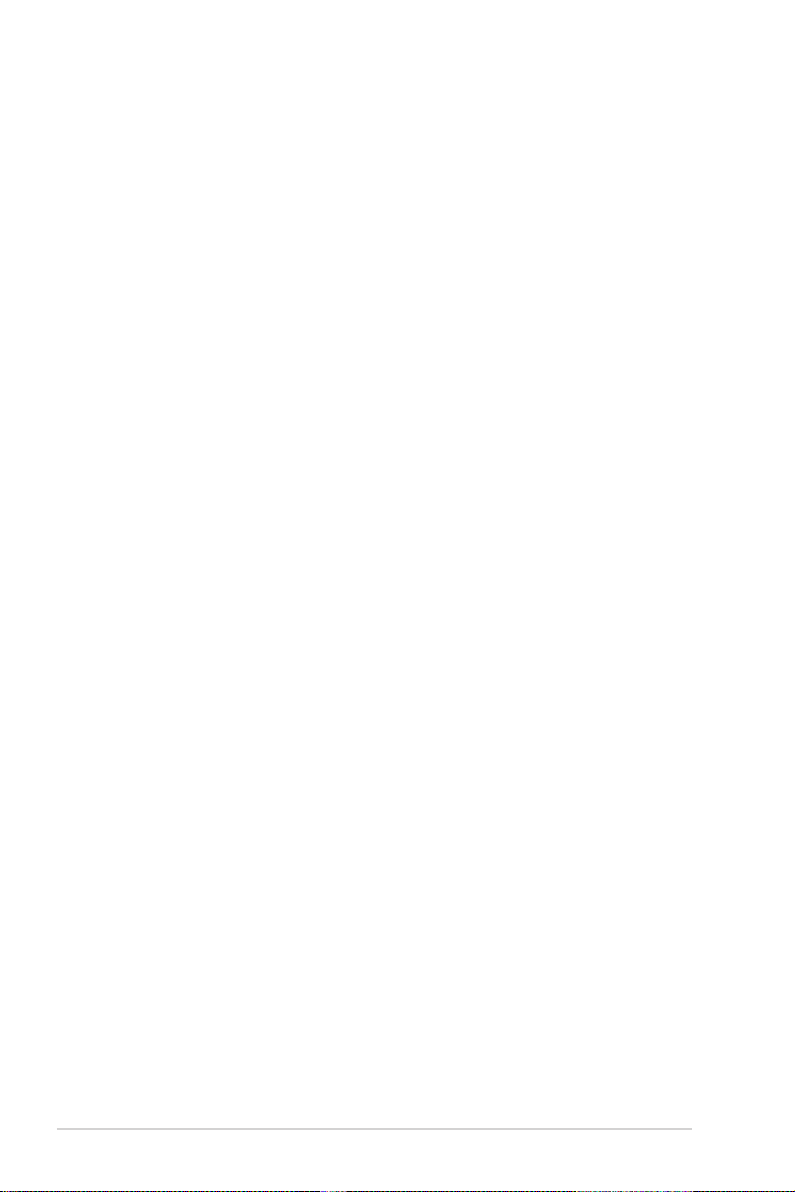
關於這本用戶手冊
產品用戶手冊包含了所有當您在安裝華碩主板時所需用到的信息。
用戶手冊的編排方式
用戶手冊是由下面幾個章節所組成:
• 第一章:產品介紹
您可以在本章節中發現諸多華碩所賦予本主板的優異特色。利用簡潔易懂的說
明讓您能很快地掌握本主板的各項特性,當然,在本章節中我們也會提及所有能
夠應用在本主板的新產品技術。
• 第二章:硬件設備信息
本章節描述所有您在安裝系統元件時必須完成的硬件安裝程序。詳細內容有:
處理器與內存安裝、跳線選擇區設置以及主板的各種設備接口。
• 第三章:BIOS 程序設置與 RAID 支持
本章節描述如何使用 B IOS 設置程序、通過 E Z Fl ash Uti li ty 更新 BIO S 與
RAID 支持。
viii
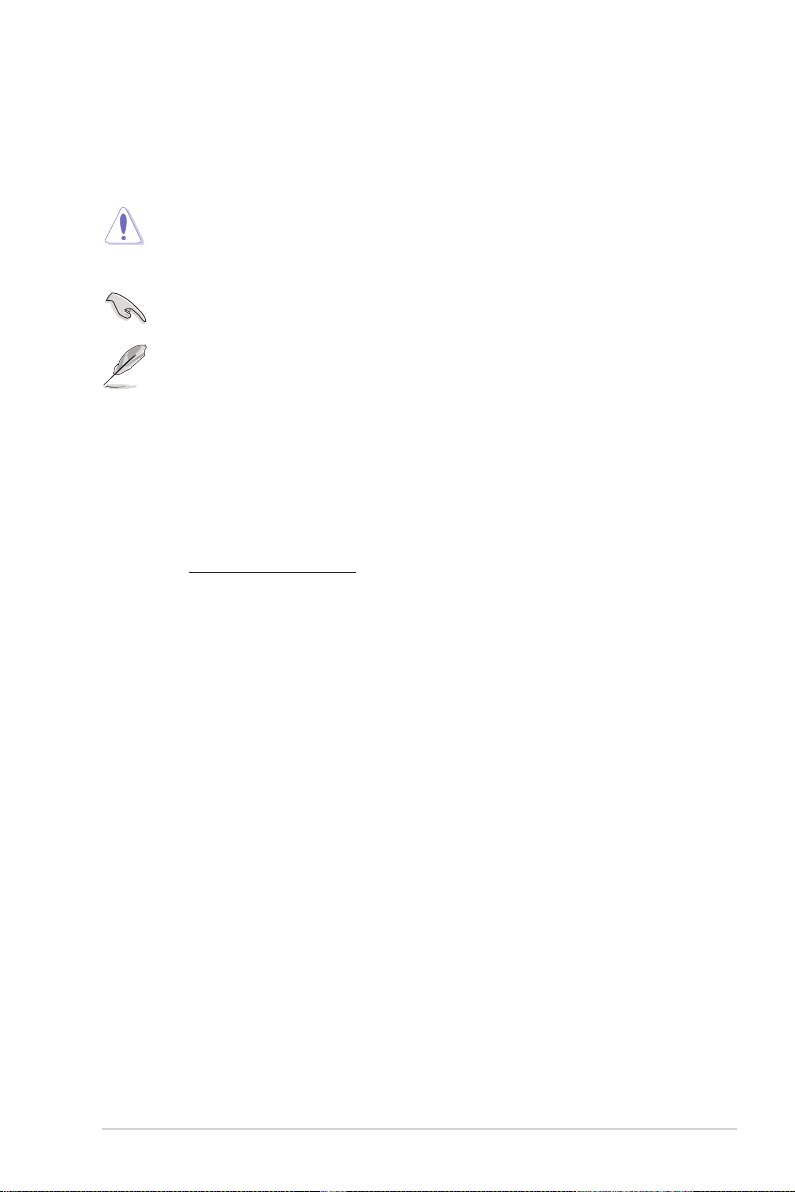
提示符號
為了能夠確保您正確地完成主板設置,請務必注意下面這些會在本手冊中出現的標
示符號所代表的特殊含意。
小心: 提醒您在進行某一項工作時要注意勿傷害到電腦主板元件與注意您
自身的安全。
重要: 此符號表示您必須要遵照手冊所描述之方式完成一項或多項軟硬件
的安裝或設置。
注意:提供有助於完成某項工作的訣竅和其他額外的信息。
哪裡可以找到更多的產品信息
您可以通過下面所提供的兩個渠道來獲得您所使用的華碩產品信息以及軟硬件的升
級信息等。
1. 華碩網站
您可以到 https://w3.asus.com.cn 華碩電腦互聯網站取得所有關於華碩軟硬件產品
的各項信息。
2. 其他文件
在您的產品包裝盒中除了本手冊所列舉的標準配件之外,也有可能會夾帶有其他的
文件,譬如經銷商所附的產品保證單據等。
ix
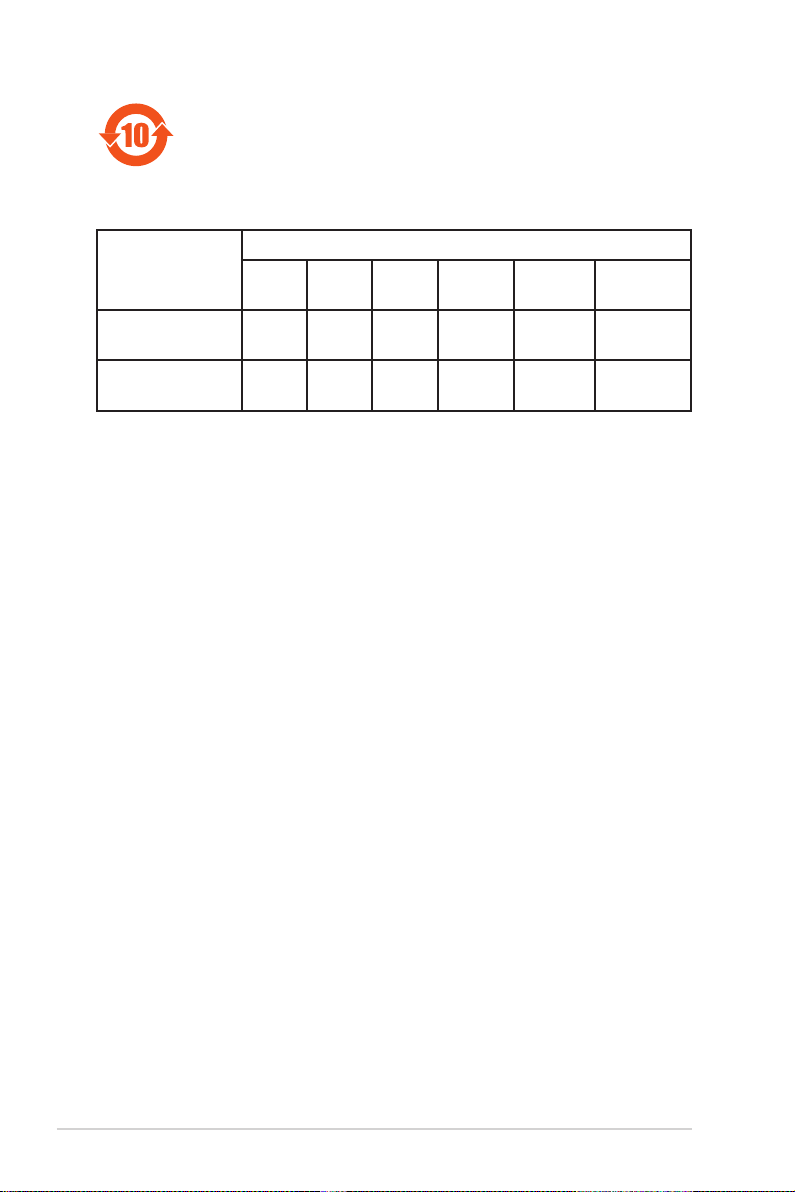
電子電氣產品有害物質限制使用標識要求:圖中之數字為產品之環保
使用期限。只指電子電氣產品中含有的有害物質不致發生外洩或突變
從而對環境造成污染或對人身、財產造成嚴重損害的期限。
有害物質的名稱及含量說明標示:
有害物質
部件名稱
印刷電路板及其電
子組件
外部信號連接口及
線材
本表格根據 SJ/T 11364 的規定編制。
○: 表示該有害物質在該部件所有均質材料中的含量均在 GB/T 26572 規定的限量
要求以下。
×: 表示該有害物質至少在該部件的某一均質材料中的含量超出 GB/T 26572 規定
的限量要求,然該部件仍符合歐盟命令 2011/65/EU 的規范。
備註:此產品所標示的環保使用期限,系指在一般正常使用狀況下。
鉛(Pb) 汞(Hg) 鎘(Cd)
× ○ ○ ○ ○ ○
× ○ ○ ○ ○ ○
六價鉻
(Cr(VI))
多溴聯苯
(PBB)
多溴二苯醚
(PBDE)
x
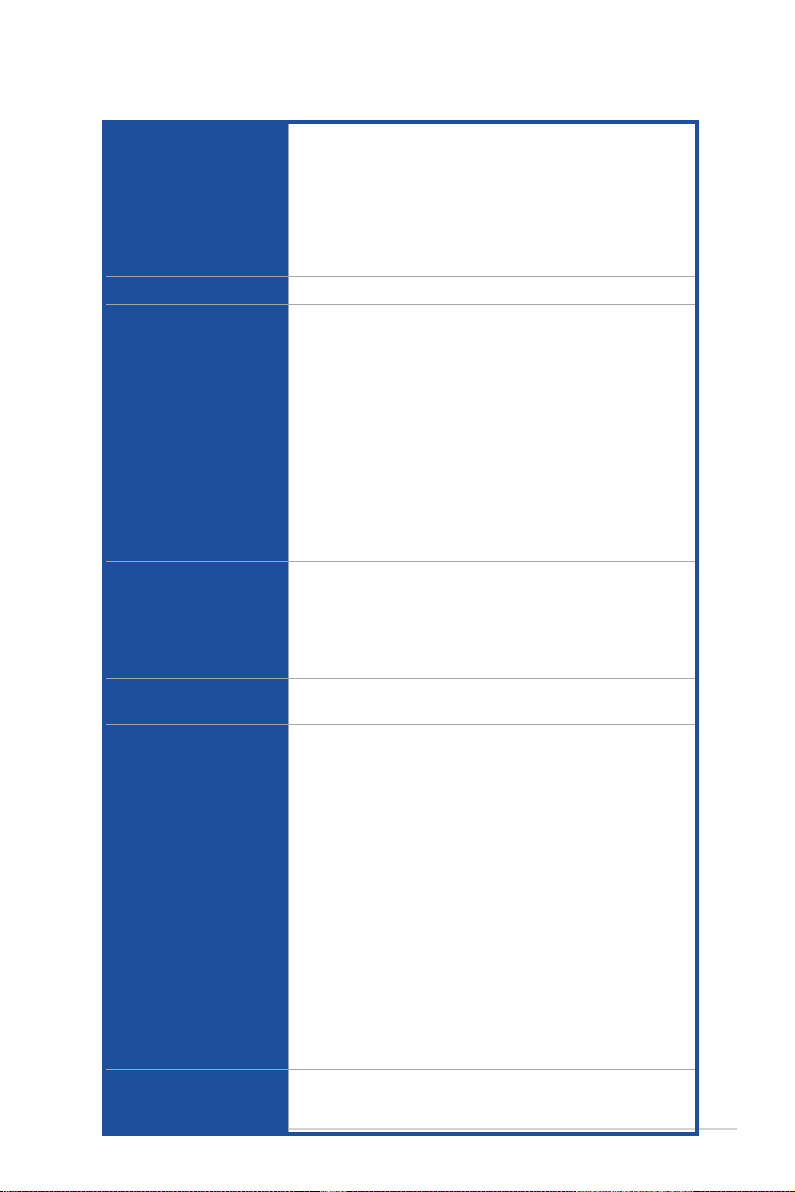
ROG MAXIMUS XII EXTREME GUNDAM 規格列表
中央處理器 支持採用 LGA 1200 規格插槽的第 10 代 Intel® Core™、
Pentium® Gold 與 Celeron® 處理器*
支持 14nm 處理器
支持 Intel® Turbo Boost 2.0 技術與 Intel® Turbo Boost Max
3.0 技術**
* 請訪問華碩網站 https://w3.asus.com.cn 取得最新的 Intel® 處理器
支持列表。
** Intel® Turbo Boost Max 3.0 技術支持依照處理器的類型而不同。
芯片組 Intel® Z490 芯片組
內存 4 x
內 存 插 槽,支 持 最 高 128 G B DDR4 4800+(超 頻)/ 4700
(超頻)/ 4600(超頻)/ 4500(超頻)/ 4400(超頻)
/
4266
(超頻)
/ 4133
(超頻)
/ 4000
(超頻)
/ 3866
頻)
/ 3733
(超頻)
3000
(超頻)
(超頻)
/ 3600
(超頻)
/ 3333
(超頻)
/ 3300
/ 3466
(超頻)
/ 2933 / 2800 / 2666 / 2400 / 2133
(超頻)
/ 3200
(超
/ 3400
(超頻)
MHz
Non-ECC Un-buffered 內存條*
支持雙通道內存架構
支持 Intel® Extreme Memory Profile(XMP)技術
OptiMem III
* 第 10 代 Intel® C or e™ i9/i7 處理器支持原生
2933/2800/2666/2400/2133,其他處理器將以 DDR4
2666MHz 的最大傳輸速率運行。
* 欲了解詳細信息請訪問華碩網站 https://w3.asu s.com.c n 最新的
內存合格供應商支持列表(QVL)。
擴展槽
Intel® 第 10 代處理器
2 x PCIe 3.0 x16 擴展卡擴展插槽(支持 x16 或 x8/x8 模式)
Intel® Z490 芯片組
1 x PCIe 3.0 x4 擴展卡擴展插槽*
* PCIEx4 插槽與 SATA6G_56
x2 模式。請調整 BIOS 設置以啟用 Thunderbolt 卡。
共 享 帶 寬;
PCIEx4 插槽在默認下為
多重圖形顯示控制器 支持 NVIDIA 2-Way SLI® 技術
支持 AMD 3-Way CrossFireX™ 技術
存儲設備連接槽
共支持 4 x M.2 插槽與 8 x SATA 6Gb/s 連接端口
Intel® 插槽 LGA1200 處理器
DI M M.2_1 插槽(K ey M),通過 ROG DIMM.2,支持
2242/2260/2280/22110 類型存儲設備(支持 PCI e 3.0
x4 模式)*
DI M M.2_2 插槽(K ey M),通過 ROG DIMM.2,支持
2242/2260/2280/22110 類型存儲設備(支持 PCI e 3.0
x4 模式)*
Intel® Z490 芯片組
M.2_1 插槽(Key M),支持 2242/2260/2280 類型存儲
設備(支持 PCIe 3.0 x4 與 SATA 模式)**
M.2_2 插槽(Key M),支持 2242/2260/2280 類型存儲
設備(支持 PCIe 3.0 x4 模式)
8 x SATA 6Gb/s 連接端口
Intel® Rapid Storage Technology 技術,支持 Raid 0、1、5、10
Intel® Optane™ 內存
* DIMM.2 插槽默認下為關閉。請調整 BIOS 設置以開啟 DIMM.2 插槽。
** 當 M.2_1 以 SATA 模式運行時, SATA6G_2
將會關閉
。
網絡功能 1 x Intel® I225-V 2.5Gb 網絡控制器
1 x Marvell® AQtion AQC107 10Gb 網絡控制器
華碩 LANGuard 以太網端口
(下頁繼續)
/
xi
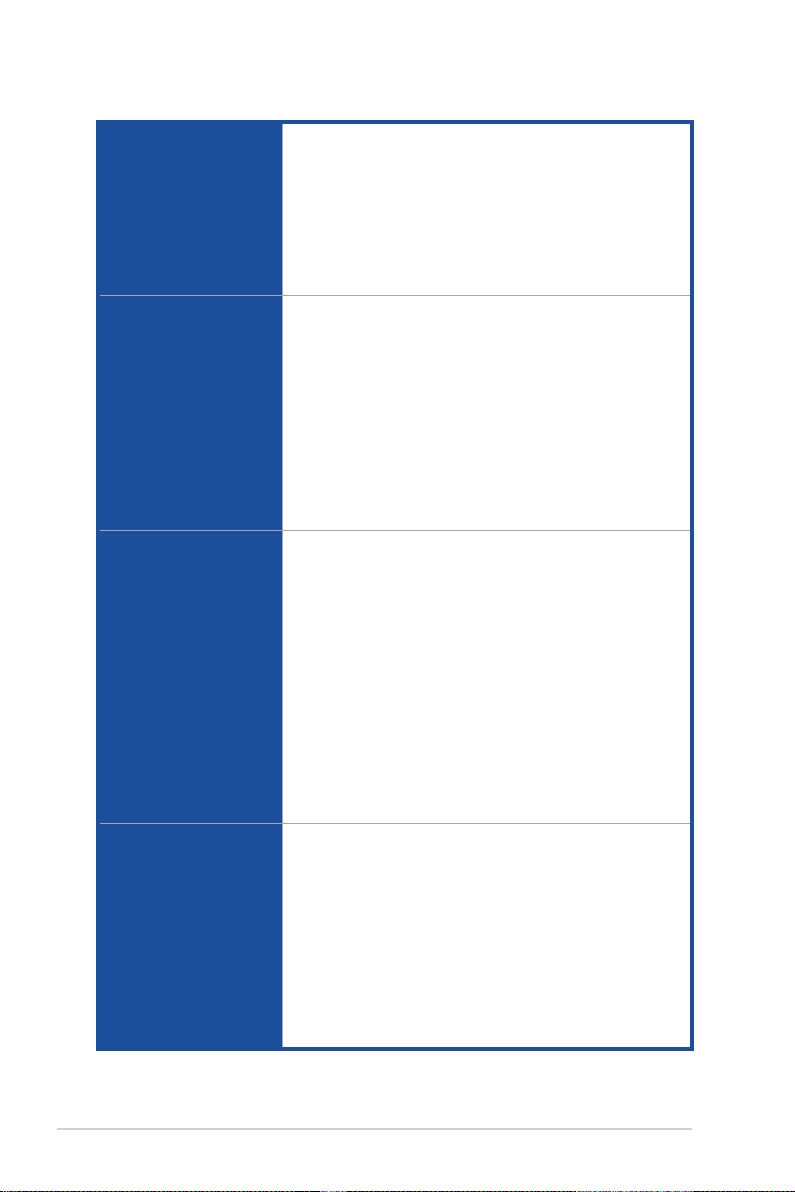
ROG MAXIMUS XII EXTREME GUNDAM 規格列表
無線網絡與藍牙 Intel® Wi-Fi 6 AX201
2x2 W i-Fi 6(802.11a/b/g/n/a c/ax)支持 1024Q AM/
OFDMA/MU-MIMO
支持最高 2.4Gbps 數據傳輸速率
支持雙帶寬 2.4/5GHz
支持通道帶寬:HT20/HT40/HT80/HT160
支持 CNVI 界面
藍牙 v5.1*
* 藍牙 v5.1 功能僅支持 Windows 10 19041 或更新的版本。
USB 後側面板 USB 連接端口(共 12 端口)
1 x USB 3.2 Gen 2x2
3 x USB 3.2 Gen 2
連接端口
(1 x USB Type-C®)
連接端口
(2 x T yp e-A + 1 x USB
Type-C®)
6 x USB 3.2 Gen 1
2 x USB 2.0
連接端口
連接端口
(6 x Type-A)
(2 x Type-A)
前側面板 USB 連接端口(共 10 端口)
2 x U SB 3.2 G en 2 前側面板連接端口( 支持 USB
Type-C®)
2 x USB 3.2 Gen 1 連接端口可擴展 4 組 USB 3.2 Gen 1
連接端口
2 x USB 2.0 連接端口可擴展 4 組 USB 2.0 連接端口
音頻 ROG SupremeFX 7.1 聲道高保真音頻編碼器 CODEC
S1220
- 自動檢測前後耳機孔阻抗
- 音頻界面檢測、多音源獨立輸出(Multi-Strea ming)技術
與前端面板音頻插孔功能
- 支持 120 dB SNR 立體聲輸出與 113 dB SNR 錄音輸入
- 最高支持 32-Bit/192kHz 回放*
音頻功能:
- SupremeFX Shielding 技術
- ESS™ ES9023 DAC + RC4580 OP AMP
- LED 發光音頻插孔
- 後側面板具備有光纖 S/PDIF 數位輸出連接端口
- 日本製音頻電容器
- 音頻蓋
* 由於 HDA 帶寬的限制,8 聲道音頻不支持 32-bit/192kHz。
後側面板設備連接端口
1 x USB 3.2 Gen 2x2
3 x USB 3.2 G en 2
6 x USB 3.2 Gen 1
2 x USB 2.0
1 x 華碩 Wi-Fi 模塊
1 x Intel® I225-V 2.5Gb 網絡控制器
1 x Marvell® AQtion AQC107 10Gb 網絡控制器
5 x LED 燈效音頻插孔
1 x 光纖 S/PDIF 輸出端口
1 x BIOS FlashBack™ 按鈕
1 x Clear CMOS 按鈕
Type-C
®
)
連接端口(
連接端口(
連接端口(
連接端口(
1 x USB Type-C
2 x T ype-A + 1 x U SB
6 x Type-A
2 x Type-A
)
®
)
)
xii
(下頁繼續)
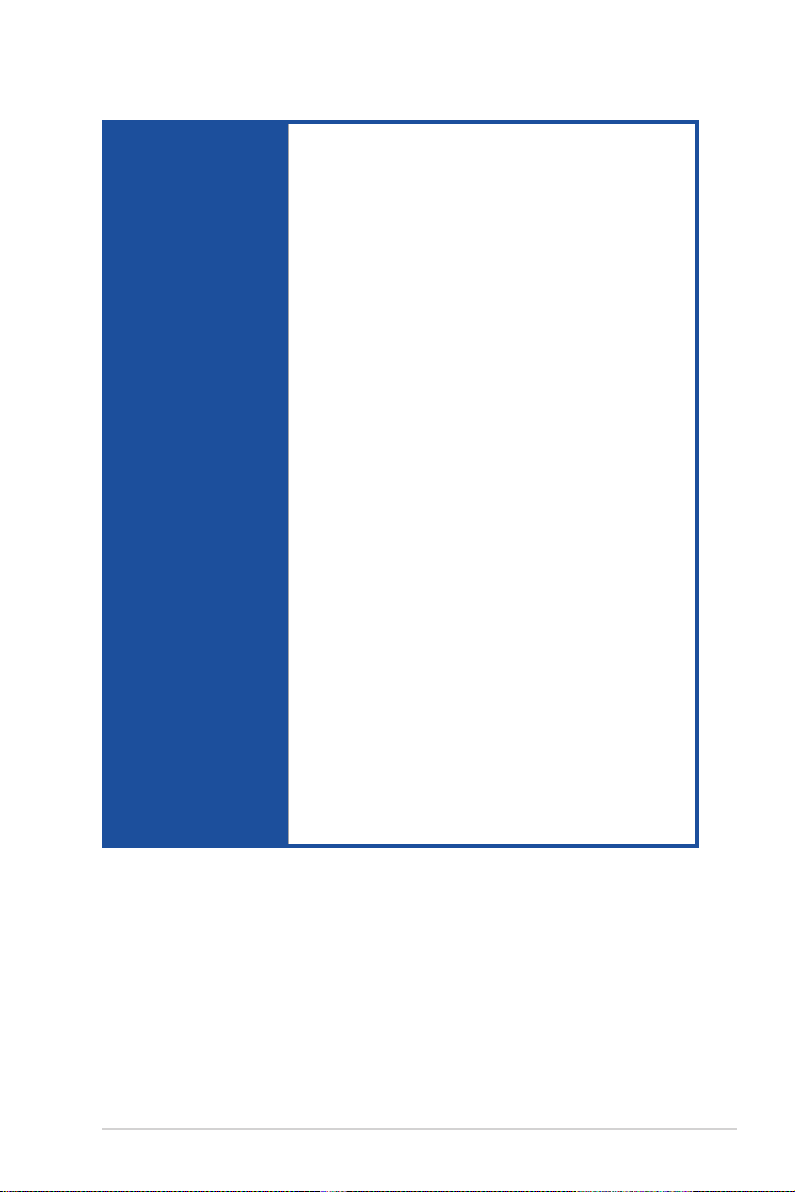
ROG MAXIMUS XII EXTREME GUNDAM 規格列表
內置 I/O 設備連接端口 風扇與冷卻相關
2 x 4-Pin 機箱風扇接口
8 x 4-Pin 冷排散熱器風扇接口
2 x W_PUMP+ 接口
1 x WB_SENSOR 接口
1 x 2-pin Water In 接口
1 x 2-pin Water Out 接口
1 x 3-pin Water Flow 接口
電源相關
1 x 24-pin 主電源插座
2 x 8-pin +12V 電源插座
1 x 4-Pin EZ_PLUG 插座
保存相關
2 x M.2 插槽(Key M)
1 x DIMM.2 插槽支持 2 x M.2 插槽(Key M)
8 x SATA 6Gb/s 連接端口
USB
2 x USB 3.2 Gen 2 前側面板連接端口支持 USB Type-C
2 x USB 3.2 Gen 1 連接端口可擴展 4 組 USB 3.2 Gen 1 連
接端口
2 x USB 2.0 連接端口可擴展 4 組 USB 2.0 連接端口
其他類
2 x AURA 可定址 Gen 2 接口
1 x WB AURA 可定址 Gen 2 接口
1 x AURA RGB 接口
1 x BIOS 切換按鈕
1 x FlexKey 按鈕
1 x 前面板音源插座(AAFP)
1 x LN2 模式接針
8 x ProbeIt 測量點
1 x Q Code
1 x ReTry 按鈕
2 x RSVD 開關
1 x 安全啟動按鈕
1 x Slow 模式開關
1 x 揚聲器接口
1 x Start 按鈕
1 x 10-1 Pin 系統面板插座
1 x 熱感應接口
1 x Thunderbolt 接口
®
(下頁繼續)
xiii
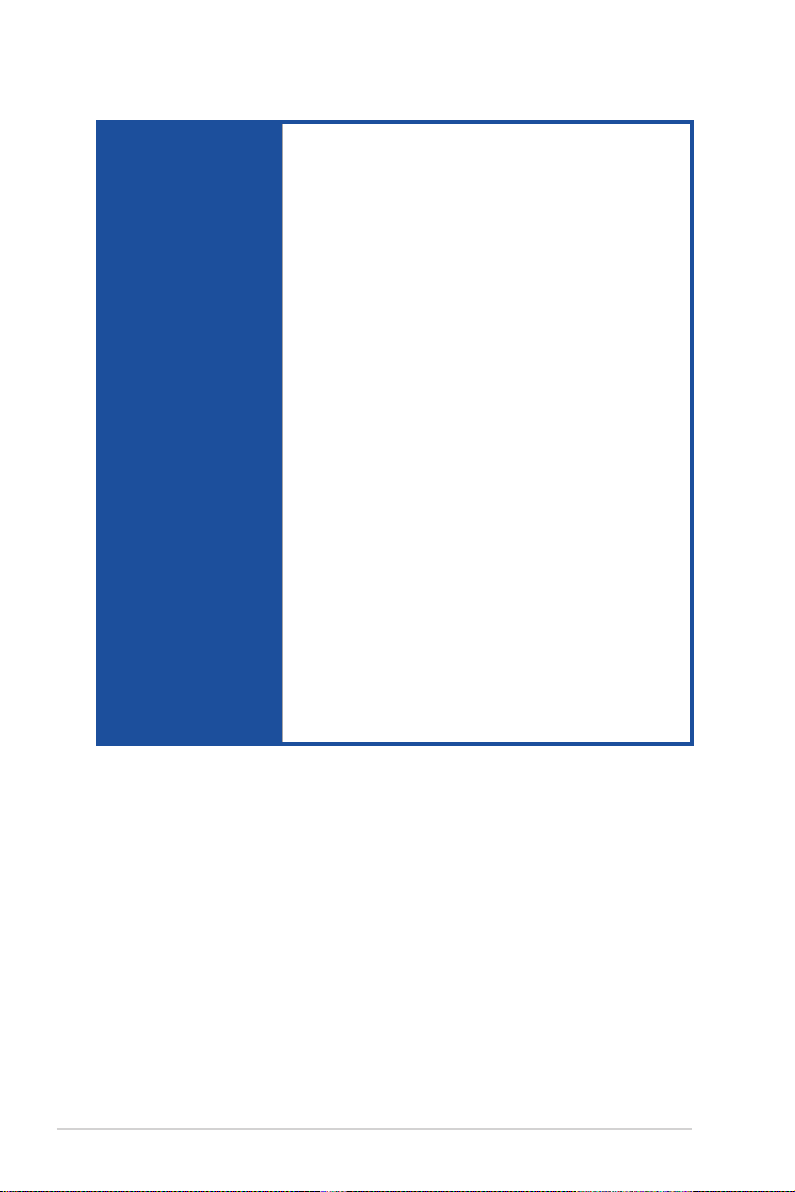
ROG MAXIMUS XII EXTREME GUNDAM 規格列表
特殊功能
ROG Extreme OC 套件
- EZ PLUG
- FlexKey 按鈕
- LN2 模式
- Probelt
- ReTry 按鈕
-
安全啟動按鈕
- Start 按鈕
- Slow 模式
Extreme Engine Digi+
- 10K 黑色金屬固態電容器
- Infineon TDA21490 Power Stage
- MicroFine Alloy Choke
華碩 Q-Design
- 華碩 Q-Code
- 華碩 Q-Connector
- 華碩 Q-DIMM
-
華碩 Q-LED
- 華碩 Q-Slot
華碩散熱解決方案
-
鋁製
- 鐵製背板
華碩 EZ DIY
- BIOS Flashback™ 按鈕
- Clear CMOS 按鈕
- Procool II
-
預裝 I/O 支架
- 安全插槽
AURA Sync
- ROG Aura sync 背板
- 標準 RGB 接口
-
可定址
LiveDash OLED 1.77”
( 處理器 [紅色]、內存 [黃色]、顯卡 [白色]、
啟動設備指示燈 [黃綠色])
M.2 散熱蓋
Gen 2 RGB 接口
xiv
(下頁繼續)
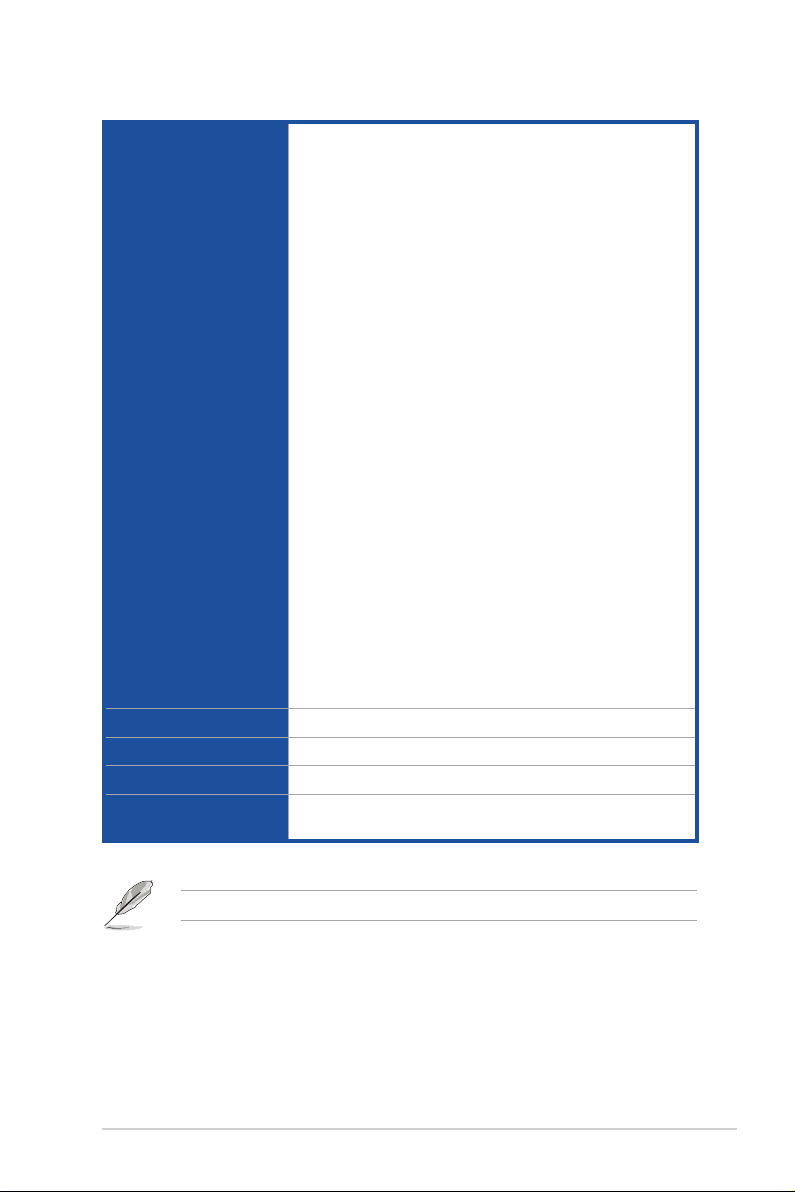
ROG MAXIMUS XII EXTREME GUNDAM 規格列表
軟件功能 ROG 獨家軟件
BIOS 功能 2 x 256 Mb Flash ROM、UEFI AMI BIOS
管理功能 WOL by PME、PXE
支持操作系統 Windows® 10 - 64 位
主板尺寸 E-ATX 型式
- Mem Tweakit
- RAMCache III
- ROG CPU-Z
- GameFirst VI
- Sonic Studio III + Sonic Studio Virtual Mixer
- Sonic Radar III
- DTS® Sound Unbound
- Overwolf
- BullGuard Internet Security 防毒軟件(提供完整一年份)
華碩獨家軟件
Armoury Crate
- Aura Creator
- Aura Sync
- OLED Display
AI Suite 3
- AI 智能超頻搭配五重優化
TPU
EPU
Digi+ Power Control
Fan Xpert 4
Turbo app
- EZ update
AI Charger
WinRAR
UEFI BIOS
AI Overclocking Guide
華碩 EZ DIY
- 華碩 CrashFree BIOS 3
- 華碩 EZ Flash 3
- 華碩 UEFI BIOS EZ 模式
FlexKey
12 x 10.9 英寸(30.5 x 27.7 厘米)
規格若有任何更改,恕不另行通知。
xv
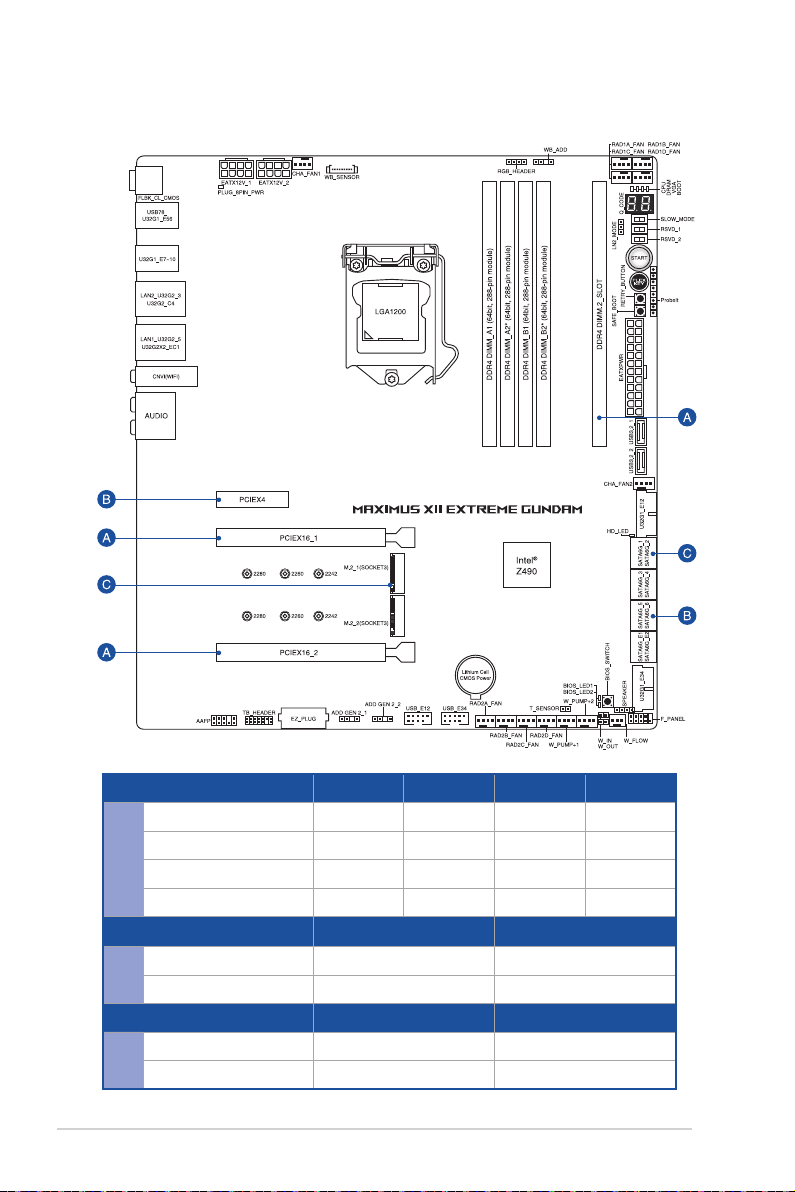
具有共享帶寬的連接端口
說明 1 2 3 4
PCIEX16_1 x16 x8 x8 x8
PCIEX16_2 - x8 - x4
A
DIMM.2_1 - - x4 x4
DIMM.2_2 - - x4 -
說明
PCIEX4 x2 x4
B
SATA56 V -
說明 1 2
M.2_1 x4 -
C
SATA2 - V
1 2
xvi
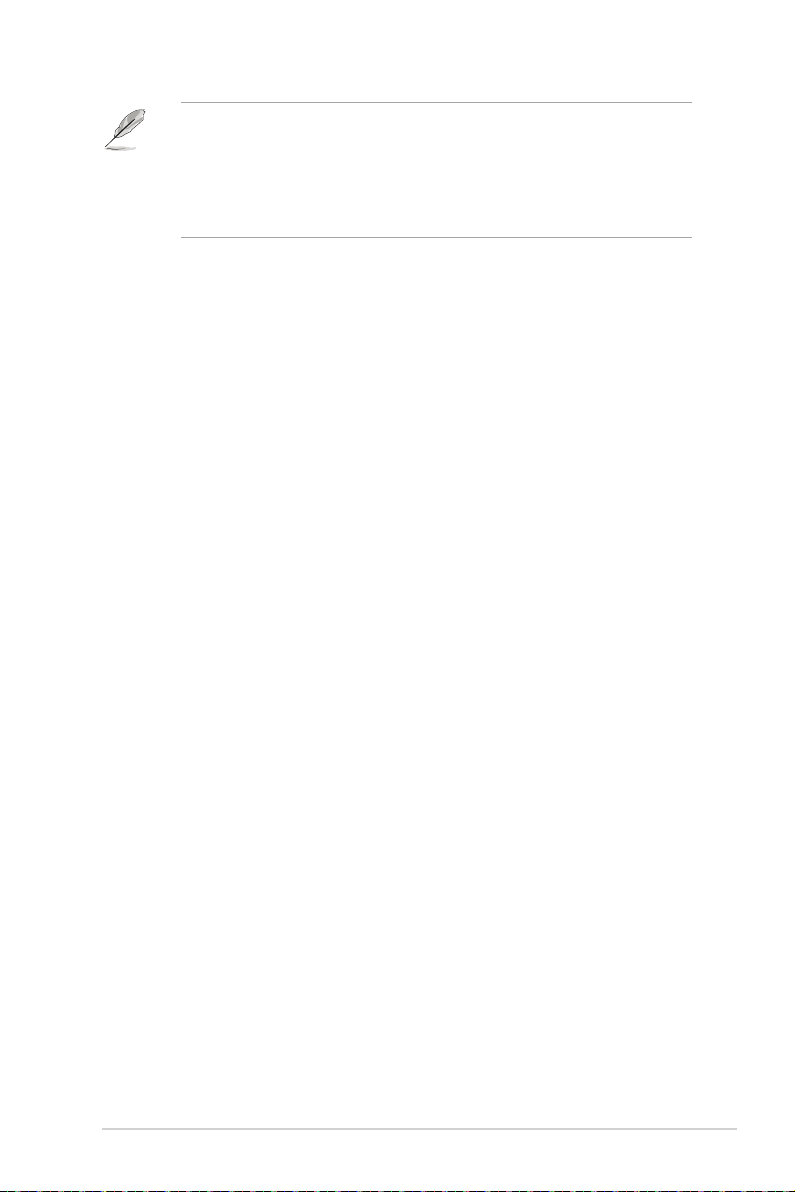
• DIMM.2 插槽默認下為關閉。請調整 BIOS 設置以開啟 DIMM.2 插
槽。
• PCIEx4 插槽與 SATA6G_56 共享帶寬;PCIEx4 插槽在默認下為
x2 模式。
• 當 M.2_1 以 SATA 模式運行時, SATA6G_2 將會關閉。
xvii
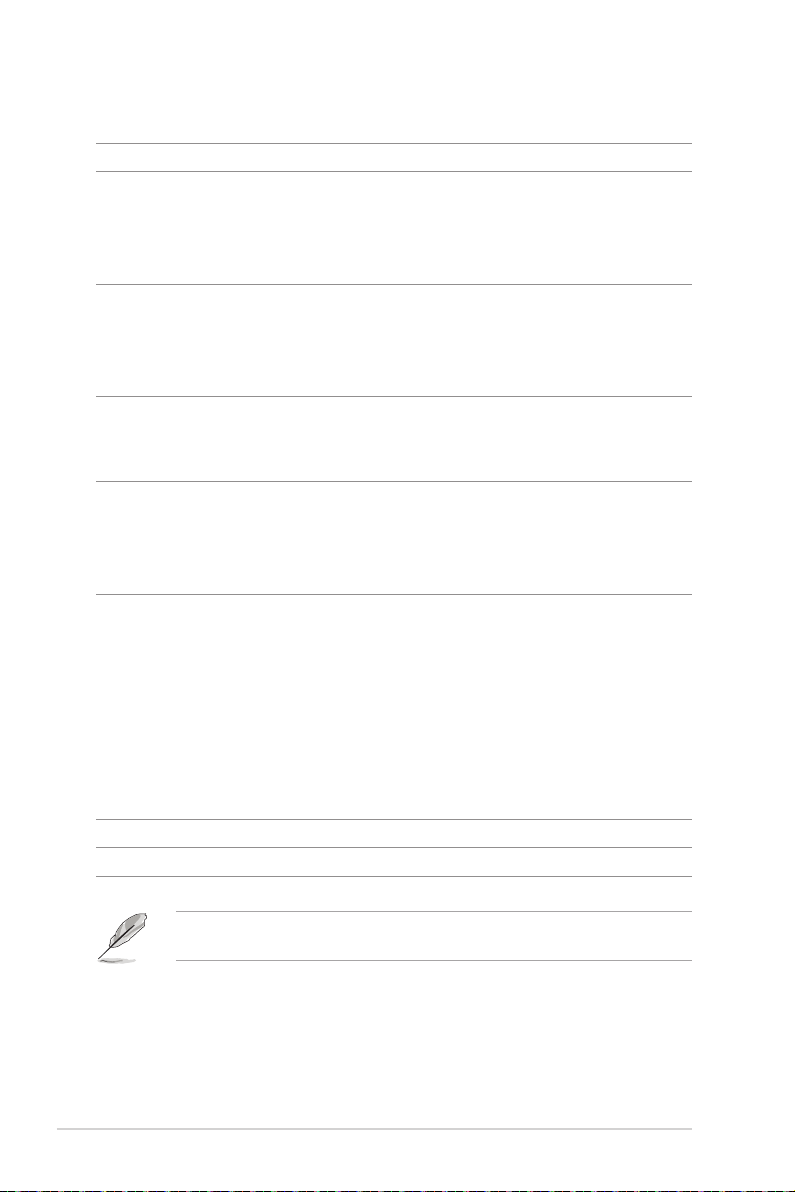
產品包裝
請檢查下面所列出的各項標準配件是否齊全。
主板 1 x ROG MAXIMUS XII EXTREME GUNDAM 主板
Monoblock 1 x Monoblock
1 x 散熱套件
3 x Monoblock 螺絲包
1 x Fitting 包
排線 1 x 可定址 RGB 燈條延長排線
1 x RGB 燈條延長排線
8 x ROG 編織 SATA 6G 排線
1 x 三合一熱敏電阻排線
ROG DIMM.2 散熱片 1 x 具有散熱器的 ROG DIMM.2
2 x 用於 ROG DIMM.2 的 M.2 橡膠軟墊
2 x 用於 ROG DIMM.2 的 M.2 螺絲包
THUNDERBOLTEX 3-TR 1 x THUNDERBOLTEX 3-TR 卡
2 x Mini DisplayPort 排線
1 x ASUS TB 接口排線
1 x USB 2.0 排線
其他類 1 x M.2 橡膠軟墊
1 x M.2 SSD 螺絲包
1 x Q-connector
1 x ROG key chain
1 x ROG logo 標誌貼紙
1 x ROG 多功能螺絲刀
1 x ROG 貼紙
1 x 華碩 2x2 雙頻 Wi-Fi 行動天線
應用程序光盤 1 x 應用程序與驅動程序 U 盤
相關文件 1 x 用戶手冊
xviii
若以上列出的任何一項配件有損壞或是短缺的情形,請儘速與您的經銷
商聯絡。
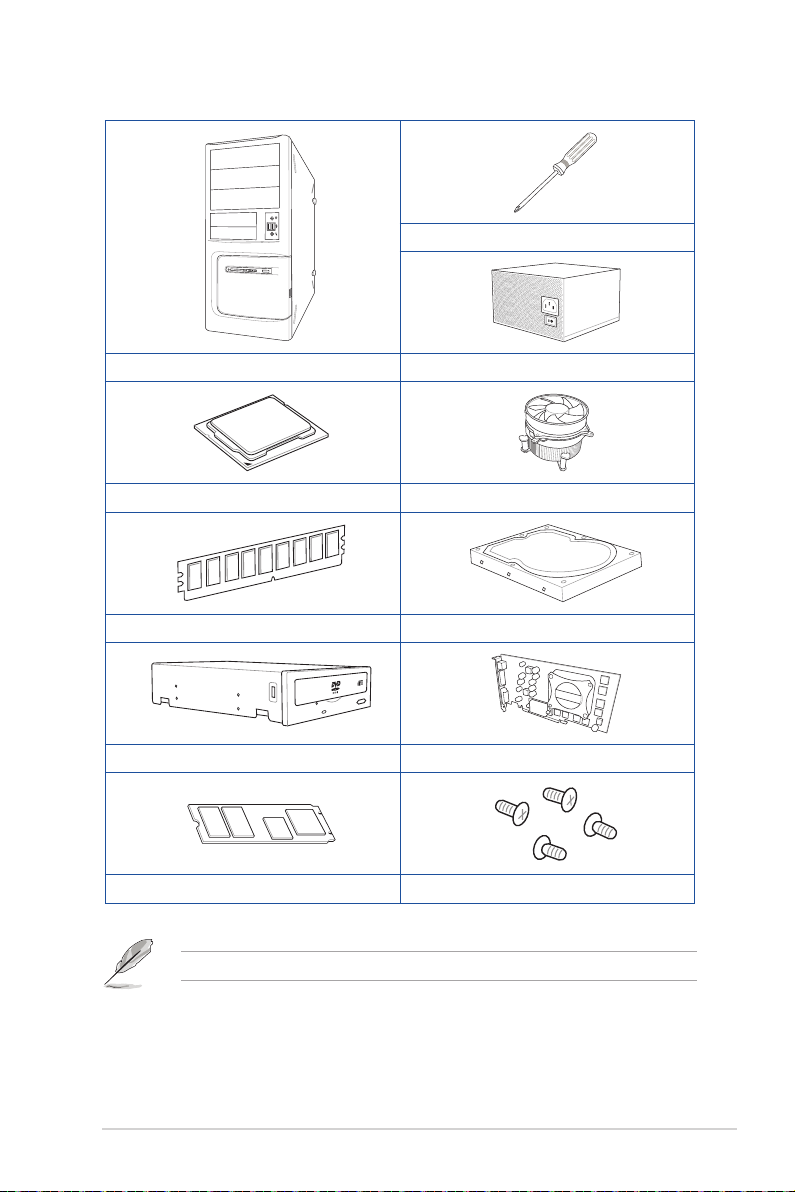
創建 PC 系統所需的其他工具與元件
Phillips(十字)螺絲刀
PC 機箱
Intel® LGA 1200 處理器 Intel® LGA 1200 兼容處理器風扇
DDR4 內存條 SATA 硬盤
SATA 光驅(選購) 顯卡(選購)
M.2 SSD 模塊(選購)
電源供應設備
一包螺絲
上表所列的工具與元件並不包含在主板包裝盒內。
xix

xx
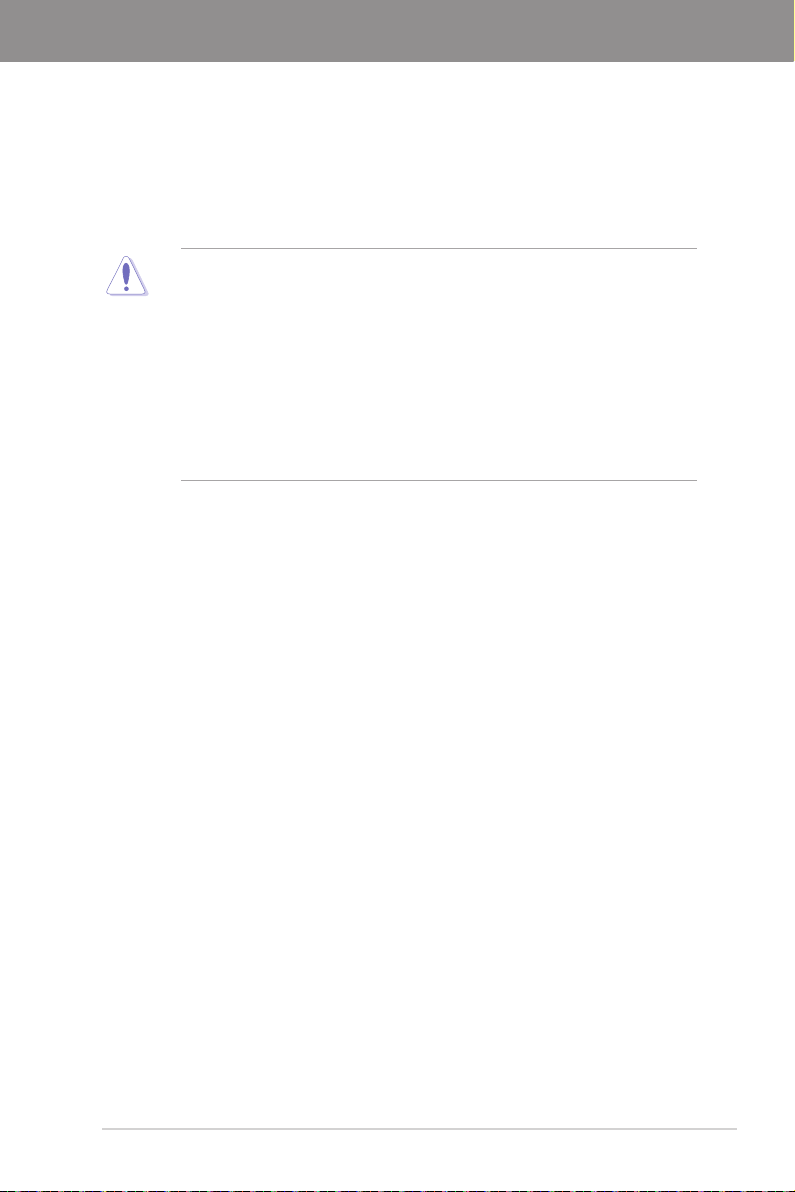
第一章
1.1 主板安裝前
主板以及擴展卡都是由許多精密複雜的集成電路元件、集成性芯片等所構成。而這
些電子性零件很容易因靜電的影響而導致損壞,因此,在您動手更改主板上的任何設
置之前,請務必先作好以下所列出的各項預防措施。
• 在處理主板上的內部功能設置時,您可以先拔掉電腦的電源線。
• 為避免生成靜電,在拿取任何電腦元件時除了可以使用防靜電手環之
外,您也可以觸摸一個有接地線的物品或者金屬物品像電源外殼等。
• 拿取集成電路元件時請盡量不要觸碰到元件上的芯片。
• 在您卸除任何一個集成電路元件後,請將該元件放置在絕緣墊上以隔
離靜電,或者直接放回該元件的絕緣包裝袋中保存。
• 在您安裝或卸除任何元件之前,請確認 ATX 電源的電源開關是切換
到關閉(OFF)的位置,而最安全的做法是先暫時拔出電源的電源
線,等到安裝/卸除工作完成後再將之接回。如此可避免因仍有電力
殘留在系統中而嚴重損及主板、外圍設備、元件等。
ROG MAXIMUS XII EXTREME GUNDAM 主板用戶手冊
1-1
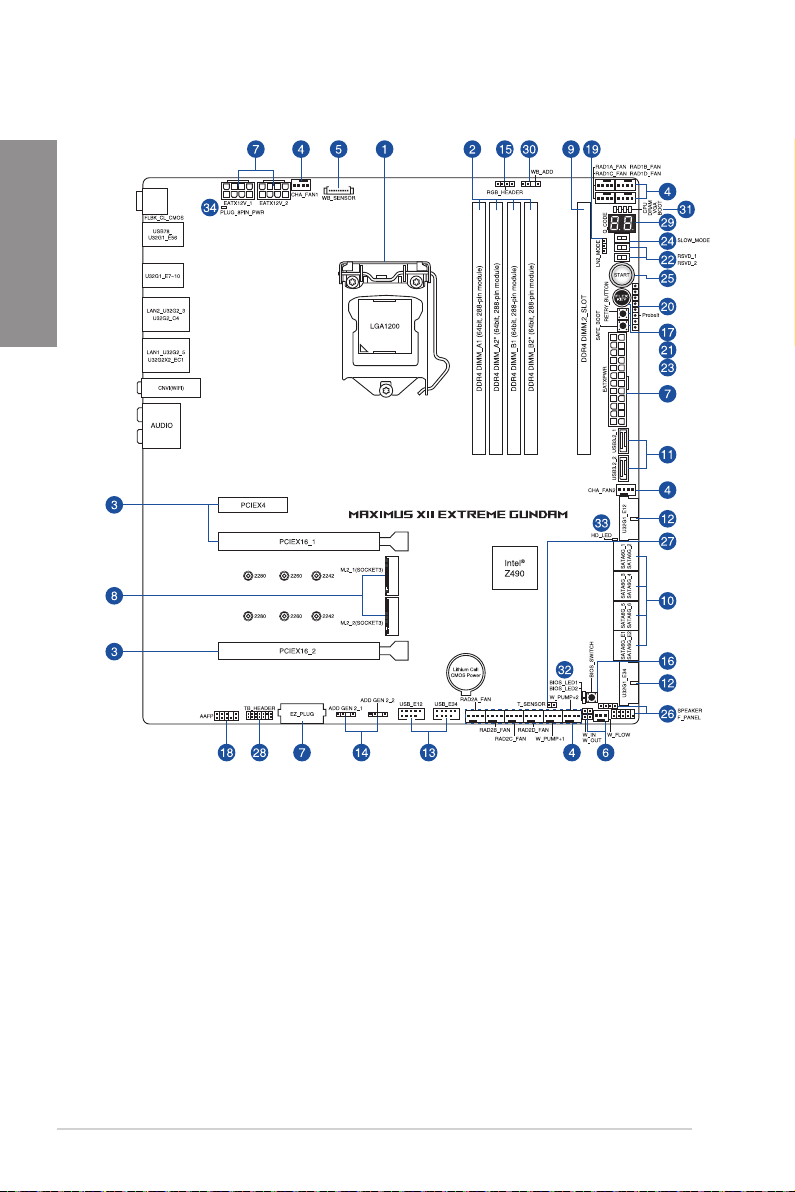
第一章
1.2 主板結構圖
1-2
第一章:產品介紹
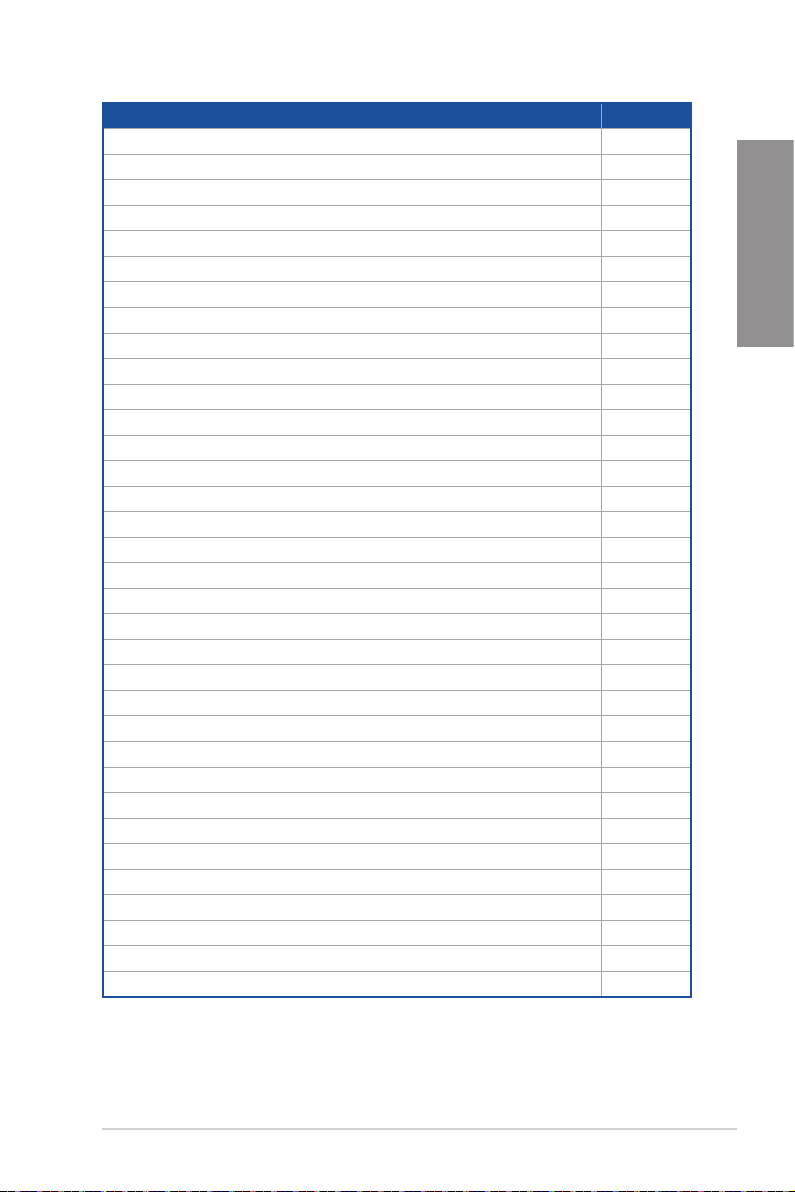
連接插槽/開關與跳線選擇區/插槽 頁數
1. CPU socket 1-4
2. DIMM slots 1-5
3. Expansion slots 1-7
4. Fan and Pump headers 1-9
5. Water Block header 1-10
6. Liquid Cooling System headers 1-10
7. Power connectors 1-11
8. M.2 Slot (Key M) 1-12
9. DIMM.2 slot 1-13
10. SATA 6GB/s port 1-14
11. USB 3.2 Gen 2 Front Panel connector 1-15
12. USB 3.2 Gen 1 header 1-15
13. USB 2.0 header 1-16
14. AURA Addressable Gen 2 header 1-17
15. AURA RGB header 1-18
16. BIOS Switch button 1-19
17. FlexKey button (Reset) 1-19
18. Front Panel Audio header 1-20
19. LN2 Mode jumper 1-20
20. ProbeIt Measurement Points 1-21
21. ReTry button 1-22
22. RSVD switch 1-22
23. Safe Boot button 1-23
24. Slow Mode switch 1-23
25. Start button 1-24
26. System Panel header 1-25
27. Thermal Sensor header 1-26
28. Thunderbolt header 1-27
29. Q-Code LED 1-28
30. WB_ADD 1-28
31. Q LEDs 1-29
32. BIOS LED 1-29
33. Storage Device Activity LED 1-30
34. 8-pin Power Plug LED 1-30
第一章
ROG MAXIMUS XII EXTREME GUNDAM 主板用戶手冊
1-3
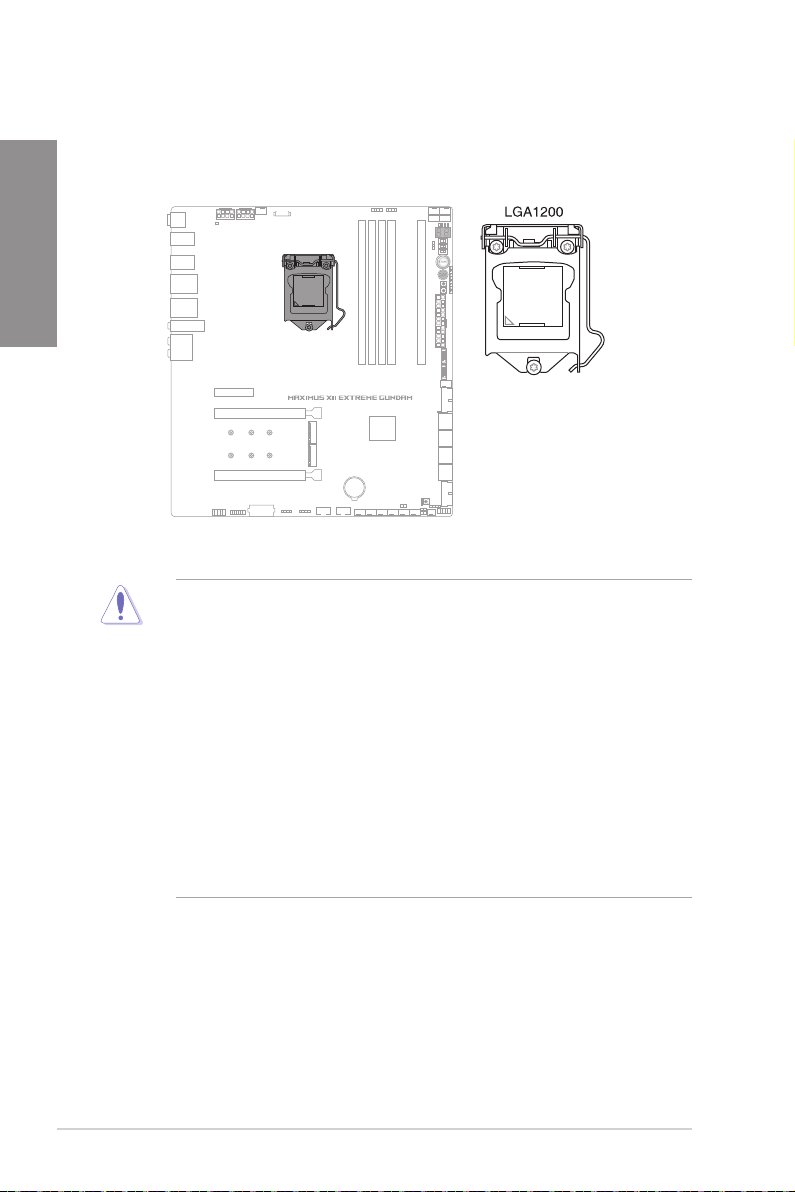
第一章
1. 中央處理器(CPU)
本主板具備一個 LGA 1200 處理器插槽,本插槽是專為 Intel® Socket 1200 處理
器所設計。
• 本插槽僅支持 LGA 1200 處理器,請確認並安裝正確的處理器, 請
勿將其他處理器安裝於 LGA1200 插槽。
• 處理器只能以一個方向正確安裝,請勿強制將處理器設備插槽,以避
免弄彎處理器的針腳與處理器本身。
• 當您安裝 CPU 時,請確認所有的電源接口都已拔除。
• 在您購買本主板之後,請確認在插座上附有一個即插即用的保護蓋,
並且插座接點沒有彎曲變形。若是保護蓋已經丟失或是沒有保護蓋,
或者是插座接點已經彎曲,請立即與您的經銷商聯絡。
• 在安裝完主板之後,請將即插即用的保護蓋保留下來。只有 LG
A1200 插槽上附有即插即用保護蓋的主板符合 Return Merchandise
Au thori zatio n(RMA)的要求,華碩電腦才能為您處理產品的維修
與保固。
• 本保固不包括處理器插座因遺失、錯誤的安裝或不正確的卸除即插即
用保護蓋所造成的丟失。
1-4
第一章:產品介紹
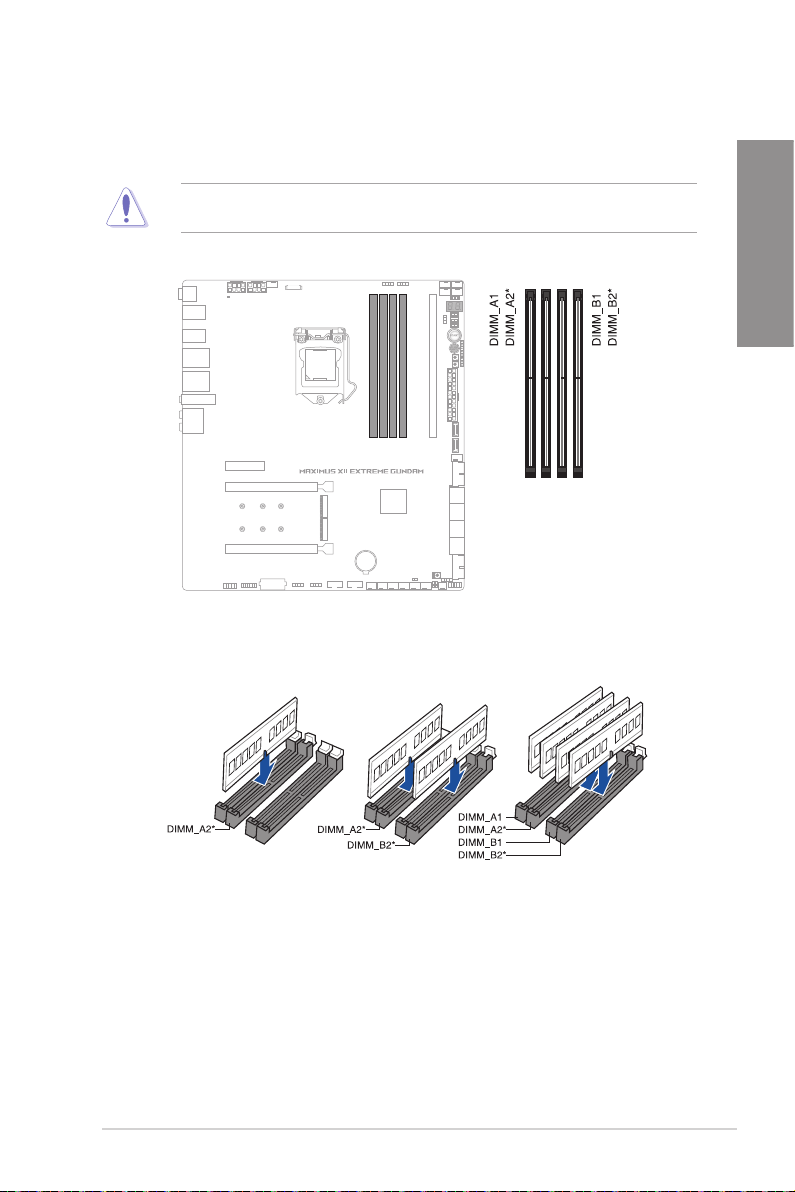
2. 系統內存
本主板配置有 4 組 DDR4(Double Data Rate 4)內存條插槽。
DDR4 內存插槽的缺口與 DDR、DDR2 或 DDR3 內存插 槽 不 同,請勿將
DDR、DDR2 或 DDR3 內存條插入 DDR4 插槽。
內存建議設置
第一章
ROG MAXIMUS XII EXTREME GUNDAM 主板用戶手冊
1-5
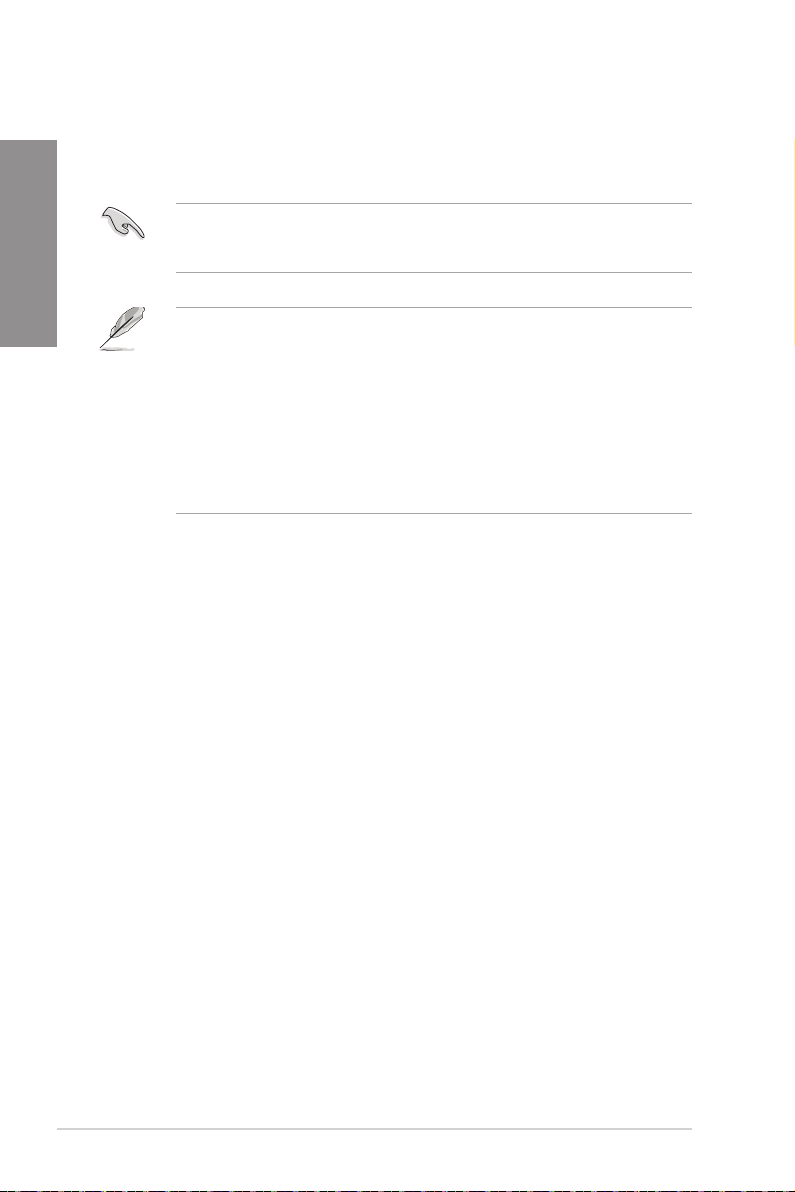
內存設置
您可以任意選擇使用 4G B、8GB、16G 與 32G 的 unbuffered and non-ECC
DDR4 內存條至本主板的內存插槽上。
第一章
您可以在 Channel A、Channel B 安裝不同容量的內存條,在雙通道設置
中,系統會檢測較低容量通道的內存容量。任何在較高容量通道的其他
內存容量,會被檢測為單通道模式運行。
• 默認的內存運行頻率是根據其 SPD(Serial Presence Detect)。在
默認狀態下,某些內存在超頻時的運行頻率可能會較供應商所標示的
數值為低。
• 在全負載或超頻設置下,內存條可能需要更佳的冷卻系統以維持運行
的穩定。
• 請安裝相同 CAS Latency 的內存條。為求最佳兼容性,建議您安裝
同廠牌、相同數據碼(D/C)版本的內存條。請先與供應商確認並購
買正確的內存條。
• 請訪問華碩網站查詢最新內存供應商列表(QVL)。
1-6
第一章:產品介紹
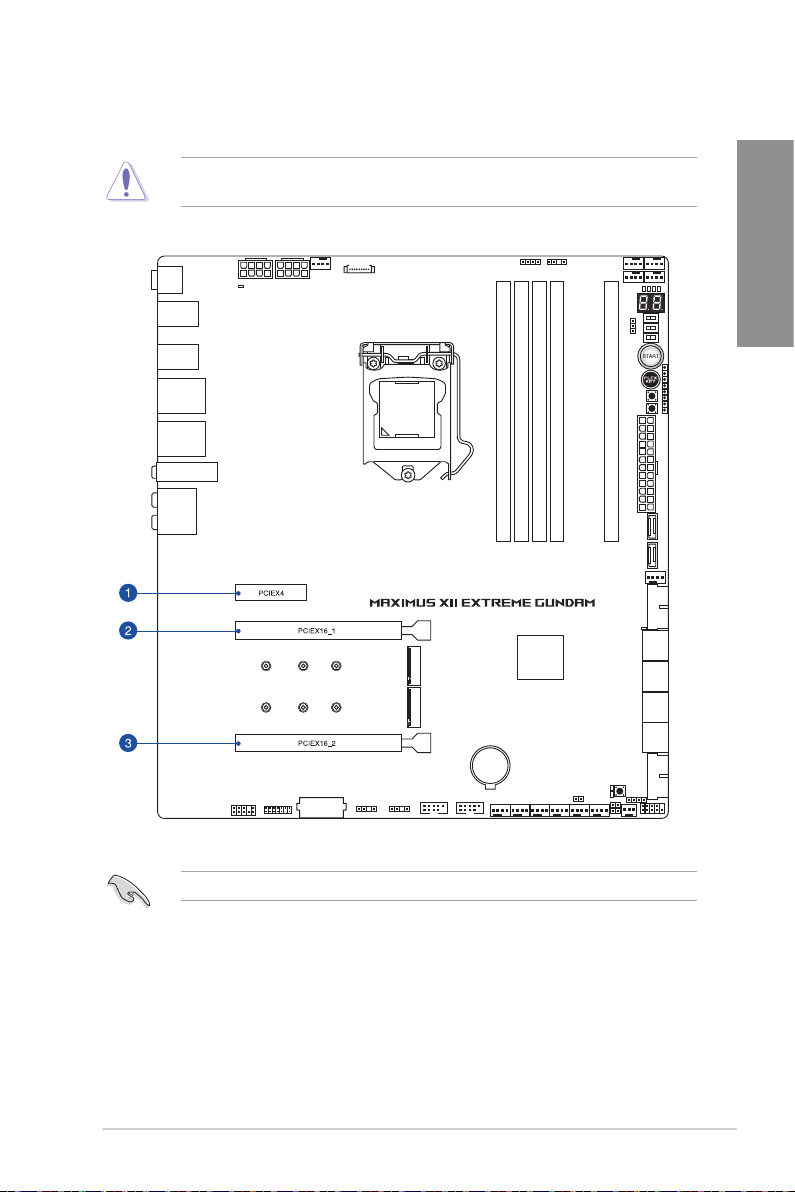
3. 擴展插槽
安裝或卸除任何擴展卡之前,請暫時先將電腦的電源線拔出。如此可免
除因電氣殘留於電腦中而發生的意外狀況。
第一章
有關 VGA 設置建議,請參考下頁表格。
ROG MAXIMUS XII EXTREME GUNDAM 主板用戶手冊
1-7
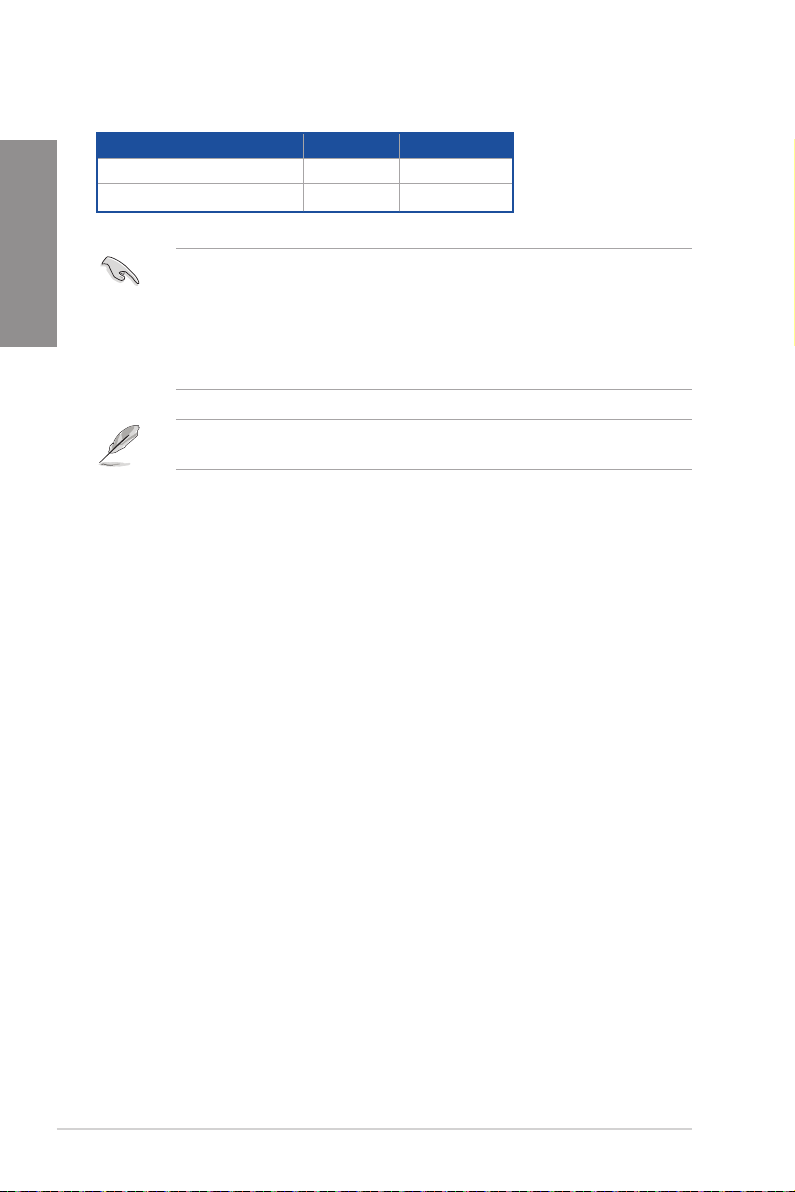
第一章
VGA 設置建議
插槽說明 一張 VGA 兩張 VGA
2.
PCIe 3.0 x16_1
3.
PCIe 3.0 x16_2 - x8
• 當在運行 CrossFireX™ 或 SLI® 模式時,建議提供系統充足的電力供
應。
• 當您安裝多張顯卡時,建議您將機箱風扇的排線連接至機箱風扇插
座,以獲得更良好的散熱環境。
• 當您安裝兩張 VGA 卡時,建議您選擇支持 7 個或更多擴展插槽的機
箱。
PCIEx4 插槽與 SATA6G_56 共享帶寬;PCIEx4 插槽在默認下為 x2 模
式。
x16 x8
1-8
第一章:產品介紹
